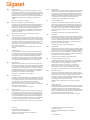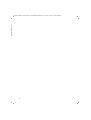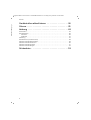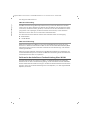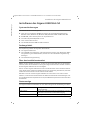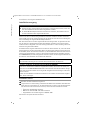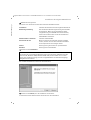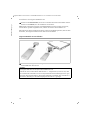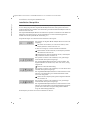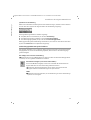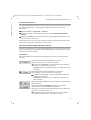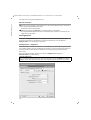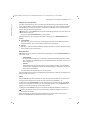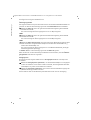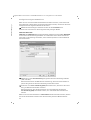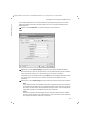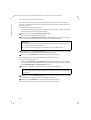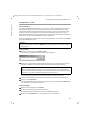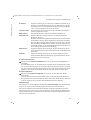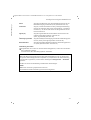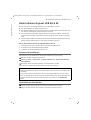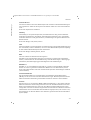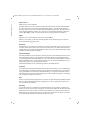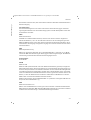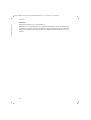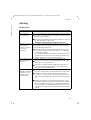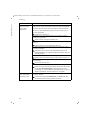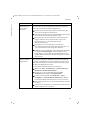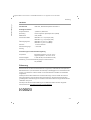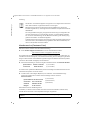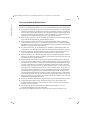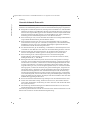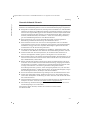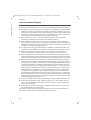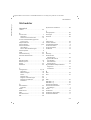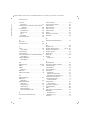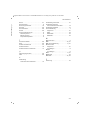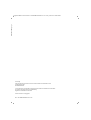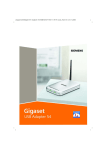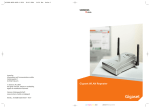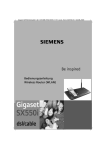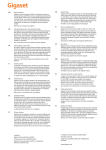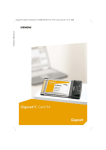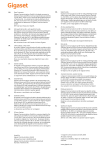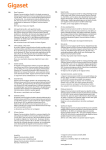Download Der Gigaset USB Stick 54
Transcript
EN Dear Customer, Gigaset Communications GmbH is the legal successor to Siemens Home and Office Communication Devices GmbH & Co. KG (SHC), which in turn continued the Gigaset business of Siemens AG. Any statements made by Siemens AG or SHC that are found in the user guides should therefore be understood as statements of Gigaset Communications GmbH. We hope you enjoy your Gigaset. DE Sehr geehrte Kundin, sehr geehrter Kunde, die Gigaset Communications GmbH ist Rechtsnachfolgerin der Siemens Home and Office Communication Devices GmbH & Co. KG (SHC), die ihrerseits das Gigaset-Geschäft der Siemens AG fortführte. Etwaige Erklärungen der Siemens AG oder der SHC in den Bedienungsanleitungen sind daher als Erklärungen der Gigaset Communications GmbH zu verstehen. Wir wünschen Ihnen viel Freude mit Ihrem Gigaset. FR Chère Cliente, Cher Client, la société Gigaset Communications GmbH succède en droit à Siemens Home and Office Communication Devices GmbH & Co. KG (SHC) qui poursuivait elle-même les activités Gigaset de Siemens AG. Donc les éventuelles explications de Siemens AG ou de SHC figurant dans les modes d’emploi doivent être comprises comme des explications de Gigaset Communications GmbH. Nous vous souhaitons beaucoup d’agrément avec votre Gigaset. IT NL ES PT Gentile cliente, la Gigaset Communications GmbH è successore della Siemens Home and Office Communication Devices GmbH & Co. KG (SHC) che a sua volta ha proseguito l’attività della Siemens AG. Eventuali dichiarazioni della Siemens AG o della SHC nei manuali d’istruzione, vanno pertanto intese come dichiarazioni della Gigaset Communications GmbH. Le auguriamo tanta soddisfazione con il vostro Gigaset. Geachte klant, Gigaset Communications GmbH is de rechtsopvolger van Siemens Home and Office Communication Devices GmbH & Co. KG (SHC), de onderneming die de Gigaset-activiteiten van Siemens AG heeft overgenomen. Eventuele uitspraken of mededelingen van Siemens AG of SHC in de gebruiksaanwijzingen dienen daarom als mededelingen van Gigaset Communications GmbH te worden gezien. Wij wensen u veel plezier met uw Gigaset. Estimado cliente, la Gigaset Communications GmbH es derechohabiente de la Siemens Home and Office Communication Devices GmbH & Co. KG (SHC) que por su parte continuó el negocio Gigaset de la Siemens AG. Las posibles declaraciones de la Siemens AG o de la SHC en las instrucciones de uso se deben entender por lo tanto como declaraciones de la Gigaset Communications GmbH. Le deseamos que disfrute con su Gigaset. SCaros clientes, Gigaset Communications GmbH é a sucessora legal da Siemens Home and Office Communication Devices GmbH & Co. KG (SHC), que, por sua vez, deu continuidade ao sector de negócios Gigaset, da Siemens AG. Quaisquer declarações por parte da Siemens AG ou da SHC encontradas nos manuais de utilização deverão, portanto, ser consideradas como declarações da Gigaset Communications GmbH. Desejamos que tenham bons momentos com o seu Gigaset. Issued by Gigaset Communications GmbH Schlavenhorst 66, D-46395 Bocholt Gigaset Communications GmbH is a trademark licensee of Siemens AG DA Kære Kunde, Gigaset Communications GmbH er retlig efterfølger til Siemens Home and Office Communication Devices GmbH & Co. KG (SHC), som fra deres side videreførte Siemens AGs Gigaset-forretninger. Siemens AGs eller SHCs eventuelle forklaringer i betjeningsvejledningerne skal derfor forstås som Gigaset Communications GmbHs forklaringer. Vi håber, du får meget glæde af din Gigaset. FI Arvoisa asiakkaamme, Gigaset Communications GmbH on Siemens Home and Office Communication Devices GmbH & Co. KG (SHC)-yrityksen oikeudenomistaja, joka jatkoi puolestaan Siemens AG:n Gigaset-liiketoimintaa. Käyttöoppaissa mahdollisesti esiintyvät Siemens AG:n tai SHC:n selosteet on tämän vuoksi ymmärrettävä Gigaset Communications GmbH:n selosteina. Toivotamme Teille paljon iloa Gigaset-laitteestanne. SV Kära kund, Gigaset Communications GmbH övertar rättigheterna från Siemens Home and Office Communication Devices GmbH & Co. KG (SHC), som bedrev Gigaset-verksamheten efter Siemens AG. Alla förklaringar från Siemens AG eller SHC i användarhandboken gäller därför som förklaringar från Gigaset Communications GmbH. Vi önskar dig mycket nöje med din Gigaset. NO Kjære kunde, Gigaset Communications GmbH er rettslig etterfølger etter Siemens Home and Office Communication Devices GmbH & Co. KG (SHC), som i sin tur videreførte Gigaset-geskjeften i Siemens AG. Eventuelle meddelelser fra Siemens AG eller SHC i bruksanvisningene er derfor å forstå som meddelelser fra Gigaset Communications GmbH. Vi håper du får stor glede av din Gigaset-enhet. EL Αγαπητή πελάτισσα, αγαπητέ πελάτη, η Gigaset Communications GmbH είναι η νομική διάδοχος της Siemens Home and Office Communication Devices GmbH & Co. KG (SHC), η οποία έχει αναλάβει την εμπορική δραστηριότητα Gigaset της Siemens AG. Οι δηλώσεις της Siemens AG ή της SHC στις οδηγίες χρήσης αποτελούν επομένως δηλώσεις της Gigaset Communications GmbH. Σας ευχόμαστε καλή διασκέδαση με τη συσκευή σας Gigaset. HR Poštovani korisnici, Gigaset Communications GmbH pravni je sljednik tvrtke Siemens Home and Office Communication Devices GmbH & Co. KG (SHC), koji je nastavio Gigaset poslovanje tvrtke Siemens AG. Zato sve izjave tvrtke Siemens AG ili SHC koje se nalaze u uputama za upotrebu treba tumačiti kao izjave tvrtke Gigaset Communications GmbH. Nadamo se da sa zadovoljstvom koristite svoj Gigaset uređaj. SL Spoštovani kupec! Podjetje Gigaset Communications GmbH je pravni naslednik podjetja Siemens Home and Office Communication Devices GmbH & Co. KG (SHC), ki nadaljuje dejavnost znamke Gigaset podjetja Siemens AG. Vse izjave podjetja Siemens AG ali SHC v priročnikih za uporabnike torej veljajo kot izjave podjetja Gigaset Communications GmbH. Želimo vam veliko užitkov ob uporabi naprave Gigaset. © Gigaset Communications GmbH 2008 All rights reserved. Subject to availability. Rights of modifications reserved. www.gigaset.com CS Vážení zákazníci, společnost Gigaset Communications GmbH je právním nástupcem společnosti Siemens Home and Office Communication Devices GmbH & Co. KG (SHC), která dále přejala segment produktů Gigaset společnosti Siemens AG. Jakékoli prohlášení společnosti Siemens AG nebo SHC, které naleznete v uživatelských příručkách, je třeba považovat za prohlášení společnosti Gigaset Communications GmbH. Doufáme, že jste s produkty Gigaset spokojeni. SK Vážený zákazník, Spoločnosť Gigaset Communications GmbH je právnym nástupcom spoločnosti Siemens Home and Office Communication Devices GmbH & Co. KG (SHC), ktorá zasa pokračovala v činnosti divízie Gigaset spoločnosti Siemens AG. Z tohto dôvodu je potrebné všetky vyhlásenia spoločnosti Siemens AG alebo SHC, ktoré sa nachádzajú v používateľských príručkách, chápať ako vyhlásenia spoločnosti Gigaset Communications GmbH. Veríme, že budete so zariadením Gigaset spokojní. RO Stimate client, Gigaset Communications GmbH este succesorul legal al companiei Siemens Home and Office Communication Devices GmbH & Co. KG (SHC), care, la rândul său, a continuat activitatea companiei Gigaset a Siemens AG. Orice afirmaţii efectuate de Siemens AG sau SHC şi incluse în ghidurile de utilizare vor fi, prin urmare, considerate a aparţine Gigaset Communications GmbH. Sperăm ca produsele Gigaset să fie la înălţimea dorinţelor dvs. SR Poštovani potrošaču, Gigaset Communications GmbH je pravni naslednik kompanije Siemens Home and Office Communication Devices GmbH & Co. KG (SHC), kroz koju je nastavljeno poslovanje kompanije Gigaset kao dela Siemens AG. Stoga sve izjave od strane Siemens AG ili SHC koje se mogu naći u korisničkim uputstvima treba tumačiti kao izjave kompanije Gigaset Communications GmbH. Nadamo se da ćete uživati u korišćenju svog Gigaset uređaja. BG Уважаеми потребители, Gigaset Communications GmbH е правоприемникът на Siemens Home and Office Communication Devices GmbH & Co. KG (SHC), която на свой ред продължи бизнеса на подразделението Siemens AG. По тази причина всякакви изложения, направени от Siemens AG или SHC, които се намират в ръководствата за потребителя, следва да се разбират като изложения на Gigaset Communications GmbH. Надяваме се да ползвате с удоволствие вашия Gigaset. HU Tisztelt Vásárló! A Siemens Home and Communication Devices GmbH & Co. KG (SHC) törvényes jogutódja a Gigaset Communications GmbH, amely a Siemens AG Gigaset üzletágának utódja. Ebből következően a Siemens AG vagy az SHC felhasználói kézikönyveiben található bármely kijelentést a Gigaset Communications GmbH kijelentésének kell tekinteni. Reméljük, megelégedéssel használja Gigaset készülékét. Issued by Gigaset Communications GmbH Schlavenhorst 66, D-46395 Bocholt Gigaset Communications GmbH is a trademark licensee of Siemens AG PL Szanowny Kliencie, Firma Gigaset Communications GmbH jest spadkobiercą prawnym firmy Siemens Home and Office Communication Devices GmbH & Co. KG (SHC), która z kolei przejęła segment produktów Gigaset od firmy Siemens AG. Wszelkie oświadczenia firm Siemens AG i SHC, które można znaleźć w instrukcjach obsługi, należy traktować jako oświadczenia firmy Gigaset Communications GmbH. Życzymy wiele przyjemności z korzystania z produktów Gigaset. TR Sayın Müşterimiz, Gigaset Communications GmbH, Siemens AG'nin Gigaset işletmesini yürüten Siemens Home and Office Communication Devices GmbH & Co. KG (SHC)'nin yasal halefidir. Kullanma kılavuzlarında bulunan ve Siemens AG veya SHC tarafından yapılan bildiriler Gigaset Communications GmbH tarafından yapılmış bildiriler olarak algılanmalıdır. Gigaset'ten memnun kalmanızı ümit ediyoruz. RU Уважаемыи покупатель! Компания Gigaset Communications GmbH является правопреемником компании Siemens Home and Office Communication Devices GmbH & Co. KG (SHC), которая, в свою очередь, приняла подразделение Gigaset в свое управление от компании Siemens AG. Поэтому любые заявления, сделанные от имени компании Siemens AG или SHC и встречающиеся в руководствах пользователя, должны восприниматься как заявления компании Gigaset Communications GmbH. Мы надеемся, что продукты Gigaset удовлетворяют вашим требованиям. © Gigaset Communications GmbH 2008 All rights reserved. Subject to availability. Rights of modifications reserved. www.gigaset.com Schablone 2005_07_27 Gigaset USB Stick 54 / deutsch / A31008-M1024-R701-2-19 / cover_front.fm / 03.05.2007 Schablone 2005_07_27 Gigaset USB Stick 54 / deutsch / A31008-M1024-R701-2-19 / cover_front.fm / 03.05.2007 2 Gigaset USB Stick 54 / deutsch / A31008-M1024-R701-2-19 / USB_Stick_54IVZ.fm / 03.05.2007 Inhalt Schablone 2005_07_27 Inhalt Sicherheitshinweise . . . . . . . . . . . . . . . . . . . . . . . . . . 5 Hinweise zum sicheren Betrieb . . . . . . . . . . . . . . . . 5 Der Gigaset USB Stick 54 . . . . . . . . . . . . . . . . . . . . . . 6 Grundlagen von Wireless LANs . . . . . . . . . . . . . . . . . . . . . . . . . . . . . . . . . . . . . . . . . . . Local Area Network (LAN) . . . . . . . . . . . . . . . . . . . . . . . . . . . . . . . . . . . . . . . . . . . . Ad-hoc-Netzwerk . . . . . . . . . . . . . . . . . . . . . . . . . . . . . . . . . . . . . . . . . . . . . . . . . . . Infrastruktur-Netzwerk . . . . . . . . . . . . . . . . . . . . . . . . . . . . . . . . . . . . . . . . . . . . . . . Sicherheit im Funknetz: Verschlüsseln . . . . . . . . . . . . . . . . . . . . . . . . . . . . . . . . . . . . . WEP-Verschlüsselung . . . . . . . . . . . . . . . . . . . . . . . . . . . . . . . . . . . . . . . . . . . . . . . . WPA-Verschlüsselung . . . . . . . . . . . . . . . . . . . . . . . . . . . . . . . . . . . . . . . . . . . . . . . . Reichweite der kabellosen Funkverbindung über WLAN . . . . . . . . . . . . . . . . . . . . . . . 6 6 7 7 7 8 8 8 Installieren des Gigaset USB Stick 54 . . . . . . . . . . . . 9 Systemanforderungen . . . . . . . . . . . . . . . . . . . . . . . . . . . . . . . . . . . . . . . . . . . . . . . . . . 9 Packungsinhalt . . . . . . . . . . . . . . . . . . . . . . . . . . . . . . . . . . . . . . . . . . . . . . . . . . . . . . . . 9 Über den Installationsstandort . . . . . . . . . . . . . . . . . . . . . . . . . . . . . . . . . . . . . . . . . . . 9 Statusanzeige . . . . . . . . . . . . . . . . . . . . . . . . . . . . . . . . . . . . . . . . . . . . . . . . . . . . . . . . . 9 Installationsvorgang . . . . . . . . . . . . . . . . . . . . . . . . . . . . . . . . . . . . . . . . . . . . . . . . . . 10 Installation starten . . . . . . . . . . . . . . . . . . . . . . . . . . . . . . . . . . . . . . . . . . . . . . . . . 10 Gigaset USB Stick 54 anschließen . . . . . . . . . . . . . . . . . . . . . . . . . . . . . . . . . . . . . 12 Treibersoftware installieren . . . . . . . . . . . . . . . . . . . . . . . . . . . . . . . . . . . . . . . . . . 13 Installation überprüfen . . . . . . . . . . . . . . . . . . . . . . . . . . . . . . . . . . . . . . . . . . . . . . . . 14 Verbindungsqualität am Symbol ablesen . . . . . . . . . . . . . . . . . . . . . . . . . . . . . . . 15 Konfigurieren Gigaset USB Stick 54 . . . . . . . . . . . . 16 Der Gigaset WLAN Adapter Monitor . . . . . . . . . . . . . . . . . . . . . . . . . . . . . . . . . . . . . . Monitor starten . . . . . . . . . . . . . . . . . . . . . . . . . . . . . . . . . . . . . . . . . . . . . . . . . . . Autostart deaktivieren . . . . . . . . . . . . . . . . . . . . . . . . . . . . . . . . . . . . . . . . . . . . . . Den Gigaset WLAN Adapter Monitor bedienen . . . . . . . . . . . . . . . . . . . . . . . . . . . Monitor beenden . . . . . . . . . . . . . . . . . . . . . . . . . . . . . . . . . . . . . . . . . . . . . . . . . . Konfiguration . . . . . . . . . . . . . . . . . . . . . . . . . . . . . . . . . . . . . . . . . . . . . . . . . . . . . . . . Konfiguration – Allgemein . . . . . . . . . . . . . . . . . . . . . . . . . . . . . . . . . . . . . . . . . . . Konfiguration – Sicherheit . . . . . . . . . . . . . . . . . . . . . . . . . . . . . . . . . . . . . . . . . . . Konfiguration – Profil . . . . . . . . . . . . . . . . . . . . . . . . . . . . . . . . . . . . . . . . . . . . . . . Status . . . . . . . . . . . . . . . . . . . . . . . . . . . . . . . . . . . . . . . . . . . . . . . . . . . . . . . . . . . . . . IP-Adressen im Netzwerk . . . . . . . . . . . . . . . . . . . . . . . . . . . . . . . . . . . . . . . . . . . . . . . Site-Monitor . . . . . . . . . . . . . . . . . . . . . . . . . . . . . . . . . . . . . . . . . . . . . . . . . . . . . . . . . Info . . . . . . . . . . . . . . . . . . . . . . . . . . . . . . . . . . . . . . . . . . . . . . . . . . . . . . . . . . . . . . . . 16 16 17 17 18 18 18 21 25 27 28 30 32 Deinstallieren Gigaset USB Stick 54 . . . . . . . . . . . . 33 Software deinstallieren . . . . . . . . . . . . . . . . . . . . . . . . . . . . . . . . . . . . . . . . . . . . . . . . 33 Deinstallation abschließen . . . . . . . . . . . . . . . . . . . . . . . . . . . . . . . . . . . . . . . . . . . . . 33 3 Gigaset USB Stick 54 / deutsch / A31008-M1024-R701-2-19 / USB_Stick_54IVZ.fm / 03.05.2007 Inhalt Schablone 2005_07_27 Gerätetreiber aktualisieren . . . . . . . . . . . . . . . . . . 34 Glossar . . . . . . . . . . . . . . . . . . . . . . . . . . . . . . . . . . . . 35 Anhang . . . . . . . . . . . . . . . . . . . . . . . . . . . . . . . . . . . 43 Fehlersuche . . . . . . . . . . . . . . . . . . . . . . . . . . . . . . . . . . . . . . . . . . . . . . . . . . . . . . . . . Spezifikationen . . . . . . . . . . . . . . . . . . . . . . . . . . . . . . . . . . . . . . . . . . . . . . . . . . . . . . Software . . . . . . . . . . . . . . . . . . . . . . . . . . . . . . . . . . . . . . . . . . . . . . . . . . . . . . . . . Hardware . . . . . . . . . . . . . . . . . . . . . . . . . . . . . . . . . . . . . . . . . . . . . . . . . . . . . . . . Zulassung . . . . . . . . . . . . . . . . . . . . . . . . . . . . . . . . . . . . . . . . . . . . . . . . . . . . . . . . . . . Kundenservice (Customer Care) . . . . . . . . . . . . . . . . . . . . . . . . . . . . . . . . . . . . . . . . . Garantie-Urkunde Deutschland . . . . . . . . . . . . . . . . . . . . . . . . . . . . . . . . . . . . . . . . . . Garantie-Urkunde Österreich . . . . . . . . . . . . . . . . . . . . . . . . . . . . . . . . . . . . . . . . . . . . Garantie-Urkunde Schweiz . . . . . . . . . . . . . . . . . . . . . . . . . . . . . . . . . . . . . . . . . . . . . Garantie-Urkunde Belgien . . . . . . . . . . . . . . . . . . . . . . . . . . . . . . . . . . . . . . . . . . . . . . 43 46 46 47 47 48 49 50 51 52 Stichwörter . . . . . . . . . . . . . . . . . . . . . . . . . . . . . . . . 53 4 Gigaset USB Stick 54 / deutsch / A31008-M1024-R701-2-19 / security.fm / 03.05.2007 Sicherheitshinweise Schablone 2005_07_27 Sicherheitshinweise u Die Gigaset USB Stick 54 kann den Betrieb von medizinischen Geräten beeinflussen. Beachten Sie daher die technischen Bedingungen der entsprechenden Umgebung. u Händigen Sie die Bedienungsanleitung mit aus, wenn Sie Ihr Gigaset USB Stick 54 an eine andere Person weitergeben. u Ein beschädigtes Gerät dürfen Sie auf keinen Fall in Betrieb nehmen. Wenden Sie sich im Zweifelsfall an unseren Kundenservice, siehe Kapitel „Kundenservice (Customer Care)” auf Seite 48. Hinweise zum sicheren Betrieb Wenn Sie den Gigaset USB Stick 54 auf Ihrem PC installiert und konfiguriert haben, sollten Sie Sicherheitseinstellungen am drahtlosen Netzwerk vornehmen: u Ändern Sie die SSID für alle drahtlosen Geräte Ihres Netzwerks (siehe „SSID (Service Set Identifier)” auf Seite 19). u Verschlüsseln Sie den Funkverkehr Ihres kabellosen Netzwerks (siehe „Konfiguration – Sicherheit” auf Seite 21). Warenzeichen Microsoft, Windows Vista, Windows XP, Windows 2000, Windows 98SE, Windows ME und Internet Explorer sind registrierte Warenzeichen der Microsoft Corporation. Hinweis: Marken- oder Warennamen, die in dieser Bedienungsanleitung aufgeführt werden, weisen auf einzelne Schritte der Bedienung hin und bedeuten nicht, dass diese frei erhältlich sind. Marken- und Warennamen bleiben immer Eigentum ihrer jeweiligen Besitzer. 5 Gigaset USB Stick 54 / deutsch / A31008-M1024-R701-2-19 / introduction.fm / 03.05.2007 Der Gigaset USB Stick 54 Schablone 2005_07_27 Der Gigaset USB Stick 54 Der Gigaset USB Stick 54 ist ein 54 Mbps Netzwerkadapter, der über USB (Universal Serial Bus) an Ihren PC oder Ihr Notebook angeschlossen wird. Mit den Gigaset Datenprodukten können Sie sehr einfach, ohne Kabel verlegen zu müssen, ein kabelloses lokales Netz aufbauen (WLAN = Wireless Local Area Network). Mit Ihrem Gigaset USB Stick 54 können Sie Ihren PC mit anderen PCs verbinden, die mit kabellosen Netzwerkadaptern ausgestattet sind (Ad-hoc-Modus). Sie können Ihren PC auch mit einem Wireless Router verbinden, z. B. mit dem Gigaset SE361 WLAN, um so ins Internet zu gelangen (Infrastruktur-Modus). Da die PCs über Funkwellen miteinander kommunizieren, ist der Standort der PCs unerheblich, solange sie sich in Reichweite des Funknetzes befinden. Auch mobile PCs, wie z.B. Notebooks, können ohne weiteres von wechselnden Standorten in das WLAN eingebunden werden. So können Sie alle Dateien und Drucker des Netzwerks nutzen. Der Gigaset USB Stick 54 arbeitet nach dem Übertragungsstandard IEEE 802.11g und ist abwärtskompatibel mit dem Vorgängerstandard IEEE 802.11b. Zur Sicherheit Ihres Netzwerks kann der Funkverkehr nach 64-/128-Bit WEP oder nach dem neuen WPAStandard verschlüsselt werden. Diese Bedienungsanleitung enthält neben Hinweisen zum Aufbau eines WLANs wichtige Informationen zur Installation und Konfiguration Ihres Gigaset USB Stick 54. Grundlagen von Wireless LANs In diesem Abschnitt werden einige Grundlagen von Wireless LANs dargestellt, um zu veranschaulichen, wie der Gigaset USB Stick 54 beim Aufbau eines kabellosen Netzwerks funktioniert. Local Area Network (LAN) Ein LAN ist ein Netzwerk, das in einem begrenzten Bereich existiert. Unter einem Netzwerk versteht man zwei oder mehr PCs, die miteinander verbunden sind, und Dateien sowie Peripheriegeräte, z. B. Drucker, gemeinsam nutzen. Mit dem Gigaset USB Stick 54 können Sie mit anderen PCs kommunizieren, ohne Netzwerkkabel verlegen zu müssen. Sie können also auch Ihren PC an eine andere Stelle mitnehmen und trotzdem mit dem Netzwerk oder dem Internet verbunden bleiben. Sie können die Gigaset USB Stick 54 auf zwei verschiedene Arten verwenden. Einerseits können Sie direkt eine Verbindung zu einem oder mehreren mit kabellosen Netzwerkadaptern ausgestatteten PCs herstellen. Dadurch entsteht ein Ad-hoc-Netzwerk. Oder Sie können eine Verbindung zu einem Access Point herstellen, mit dem Sie Zugang zu einem bereits vorhandenen, kabelgebundenen LAN erhalten (Infrastruktur-Netzwerk). 6 Gigaset USB Stick 54 / deutsch / A31008-M1024-R701-2-19 / introduction.fm / 03.05.2007 Der Gigaset USB Stick 54 Schablone 2005_07_27 Ad-hoc-Netzwerk In einem Ad-hoc-Netzwerk werden über Funk Peer-to-Peer-Verbindungen zwischen PCs hergestellt. Ein Ad-hoc-Netzwerk wird von den Teilnehmern bei Bedarf spontan (ad hoc) aufgebaut. Bei allen PCs müssen drahtlose Netzadapter installiert sein, z. B. ein Gigaset USB Stick 54. Anwendungsgebiete für Ad-hoc-Netzwerke finden sich überall dort, wo Kommunikationsnetze schnell und ohne existierende Netzinfrastruktur aufgebaut werden sollen und die Teilnehmer mobil sind. Infrastruktur-Netzwerk Im Infrastruktur-Netzwerk werden Verbindungen zwischen den Netzteilnehmern über einen Access Point (oder mehrere Access Points) hergestellt. Der Access Point dient als Basis des kabellosen Netzwerks. Er steuert die Verbindungen zwischen den angeschlossenen Teilnehmern und kann außerdem die Verbindung von den mobilen Stationen eines kabellosen Netzwerks zu einem kabelgebundenen LAN (Ethernet) oder zum Internet herstellen. Roaming Mehrere Access Points können installiert werden, um den Abdeckungsbereich eines kabellosen Netzwerks auszuweiten. Teilnehmer des kabellosen Netzbetriebs können sich dann frei zwischen den verschiedenen Access Points bewegen, ohne dass der Kontakt zum Netzwerk abreißt. Sobald der Funkkontakt abzubrechen droht, sucht sich der PC selbstständig einen anderen Access Point, der ein stärkeres Signal bietet. Alle Access Points und kabellosen Netzwerkadapter müssen dieselbe SSID haben. Alle Access Points müssen an einem gemeinsamen Ethernet-Netzwerk angeschlossen sein. Sicherheit im Funknetz: Verschlüsseln Jedes Netz, ob kabelgebunden oder über Funk, kann durch technische Mittel abgehört werden. Durch den Anschluss Ihres lokalen Netzwerks an das öffentliche Netzwerk entstehen nicht unerhebliche Gefahren für die Sicherheit Ihrer Daten und Anwendungen. Grundsätzlich sollten Sie, wie beim Einzelanschluss, Ihre PCs durch Virenscanner gegen heimtückische, versteckte Angriffe von außen, z. B. über E-Mail, schützen. Virenscanner schützen jedoch nicht gegen unberechtigten Zugriff von außen (Hacker). Um dieser Gefahr entgegenzutreten, bieten die Gigaset-Datenprodukte verschiedene Verschlüsselungsverfahren, die Fremdzugriffe (Hacking) ins Funknetz weitestgehend ausschließen. 7 Gigaset USB Stick 54 / deutsch / A31008-M1024-R701-2-19 / introduction.fm / 03.05.2007 Der Gigaset USB Stick 54 Schablone 2005_07_27 WEP-Verschlüsselung Die WEP-Verschlüsselung (Wired Equivalent Privacy) codiert die Daten beim Senden nach einem von Ihnen definierten Schlüssel. Beim Empfänger, der den gleichen Schlüssel einsetzt, werden die Daten geordnet, so dass Sie wie vor dem Versenden zur Verfügung stehen. Für Empfänger, die diesen Schlüssel nicht kennen, ist der Inhalt des Datenstroms nicht oder nur mit technischem Aufwand lesbar. Für das Errechnen des Schlüssels stehen zwei Sicherheitsstufen zur Verfügung: u 64-Bit-Modus u 128-Bit-Modus WPA-Verschlüsselung Wireless Protected Access (WPA) ist eine neue standardkonforme Lösung für mehr Sicherheit in kabellosen Netzwerken. WPA soll den bestehenden WEP-Standard (Wired Equivalent Privacy) ersetzen und bietet verlässlichere Verschlüsselungs- und Authentifizierungsmethoden. Mit Ihrem Gigaset USB Stick 54 können Sie die WPA-Verschlüsselung unabhängig vom verwendeten Betriebssystem einsetzen. Die WPA-Verschlüsselung ist für höchste Sicherheitsansprüche besonders zu empfehlen. Reichweite der kabellosen Funkverbindung über WLAN Die Reichweite beträgt im Freien bis zu 300 m. In Gebäuden beträgt die maximale Reichweite bis zu 30 m. Die Betriebsumgebung, die Art der Räume und des Gebäudes könnte die Reichweite erheblich verringern. Sie können die Reichweite Ihres Funknetzes erhöhen, wenn Sie an der Reichweitengrenze einen Repeater, z. B. den Gigaset WLAN Repeater, einsetzen. 8 Gigaset USB Stick 54 / deutsch / A31008-M1024-R701-2-19 / installation.fm / 03.05.2007 Installieren des Gigaset USB Stick 54 Schablone 2005_07_27 Installieren des Gigaset USB Stick 54 Systemanforderungen Zum Betrieb des Sticks benötigen Sie: u einen PC mit mindestens 466 MHz und einem der folgenden Betriebssysteme: Windows Vista, Windows XP, Windows 2000, Windows 98SE und Windows ME u 64 MB RAM, mehr Arbeitsspeicher ist empfehlenswert u minimale Festplattenkapazität von 30 u einen freien USB-Anschluss u ein CD-ROM-Laufwerk oder ein DVD-Laufwerk Packungsinhalt Die Verpackung enthält die folgenden Bestandteile: u ein Gigaset USB Stick 54 u eine CD-ROM mit Installations- und Konfigurationssoftware, der detaillierten Bedie- nungsanleitung und Adobe Reader, den Sie zum Lesen der Bedienungsanleitung benötigen. u eine Kurzbedienungsanleitung. Über den Installationsstandort Wählen Sie den Standort für den PC, an den Sie den Gigaset USB Stick 54 anschließen möchten, damit die Funkwellen so wenig wie möglich unterbrochen werden. Schützen Sie den Gigaset USB Stick 54 vor Feuchtigkeit. Der PC mit dem Gigaset USB Stick 54 sollte nicht direkt neben einem anderen elektonischen Gerät stehen. Elektrische Geräte können sich gegenseitig beeinflussen, die Funkwellen können die Funktion eines anderen Geräts stören. Befindet sich Ihr PC mit dem Gigaset USB Stick 54 unter einem Tisch oder in einem Gehäuse, so könnte das die Reichweite des drahtlosen Netzwerks beeinträchtigen. Für eine große Reichweite empfehlen wir Ihnen, die WLAN-Komponenten zentral und offen aufzustellen. Statusanzeige Am Gigaset USB Stick 54 befindet sich eine LED-Anzeige für die Verbindung zum Netz: LED ist aus LED leuchtet LED blinkt schnell Der Gigaset USB Stick 54 hat keine Verbindung zu einem Funknetz. Der Gigaset USB Stick 54 hat eine Verbindung zu einem Funknetz und ist bereit zur Datenübertragung. Der Gigaset USB Stick 54 sendet oder empfängt Daten. 9 Gigaset USB Stick 54 / deutsch / A31008-M1024-R701-2-19 / installation.fm / 03.05.2007 Installieren des Gigaset USB Stick 54 Schablone 2005_07_27 Installationsvorgang Hinweis: u Stecken Sie den Gigaset USB Stick 54 erst dann in eine Buchse Ihres PCs, wenn Sie von der Installations-Software dazu aufgefordert werden. u Ist andere WLAN-Adaptersoftware auf Ihrem PC installiert, deinstallieren Sie sie vor dem Installieren des Gigaset USB Stick 54. Zuerst muss die im Lieferumfang enthaltene Software installiert werden. Diese Software enthält sowohl die Treibersoftwäre für das Gerät als auch das Tool zur Konfiguration und Abfrage des Gigaset WLAN Adapter Monitor. Nur diese Software ist auf den Gigaset USB Stick 54 ausgerichtet. Es gibt ähnliche Treiber, die bereits in den Windows-Treiber-Datenbanken enthalten sind. Solche Treiber umfassen aber im Regelfall nicht alle Leistungsmerkmale in vollem Umfang oder funktionieren auf ganz andere Weise. Schließen Sie das Gigaset USB Stick 54 erst dann an Ihren Rechner an, wenn das Installationsprogramm Sie dazu auffordert. Wenn Sie den Gigaset USB Stick 54 an Ihrem PC anschließen, bevor die Software installiert ist, erkennt Windows das Gerät automatisch und zeigt ein Dialogfeld an, in dem es den entsprechenden Treiber anfordert. Klicken Sie auf Abbrechen, um das Dialogfeld zu verlassen. Ziehen Sie den Gigaset USB Stick 54 aus dem PC und installieren Sie zunächst die Software. Hinweis: Zur Installation benötigen Sie eventuell Administratorrechte auf Ihrem PC. Hinweise für Nutzer der Betriebssysteme Windows 98SE/ME: Falls Sie im Verlauf der Installation aufgefordert werden, den PC neu zu starten, klicken Sie bitte auf Starten Sie erneut. Nach dem Neustart wird die Installation fortgesetzt. Danach gelten wieder die im folgenden aufgeführten Anweisungen und Installationsschritte. Halten Sie Ihre Windows-Installations-CD bereit. Sie werden eventuell dazu aufgefordert, diese einzulegen. Installation starten ì Beenden Sie alle laufenden Programme. ì Legen Sie die im Lieferumfang enthaltene CD-ROM in das CD-ROM- oder DVD-Laufwerk Ihres PCs und warten Sie, bis das Startfenster erscheint. Falls das Startfenster auf Ihrem PC nicht automatisch erscheint, starten Sie die Installation manuell: – Öffnen Sie den Windows Explorer. – Wählen Sie das CD-ROM- oder DVD-Laufwerk. – Doppelklicken Sie auf das Programm start.exe. Das Fenster zur Sprachauswahl erscheint. 10 Gigaset USB Stick 54 / deutsch / A31008-M1024-R701-2-19 / installation.fm / 03.05.2007 Installieren des Gigaset USB Stick 54 Schablone 2005_07_27 ì Wählen Sie Ihre Sprache. Ein Fenster mit der Übersicht über den Inhalt der CD-ROM erscheint. Installation Installiert die Software für Ihren Gigaset USB Stick 54. Bedienungsanleitung Die ausführliche Bedienungsanleitung auf CD-ROM wird geöffnet. Wenn Sie die ausführliche Bedienungsanleitung auf CD-ROM nicht öffnen können, müssen Sie zunächst den auf der CD enthaltenen AdobeReader installieren. Adobe Reader installieren Installiert Adobe Reader Durchsucht die CD Wenn Sie eine bestimmte Datei auf der CD-ROM suchen, können Sie sich den Inhalt der CD-ROM in einem Explorer-Fenster anzeigen lassen. Zurück Das Programm geht zurück zur Sprachauswahl. Beenden Das Programm wird beendet. ì Klicken Sie auf Installation. Hinweis: Die Fenster der verschiedenen Betriebssysteme und Versionen (Windows XP, Windows XP 2SP, Windows 2000, Windows 98SE / ME) unterscheiden sich nur sehr gering. Die Installation erfolgt, bis auf wenige Mausklicks und Neustartvorgänge, weitgehend automatisch. Der InstallShield Wizard erscheint auf dem Bildschirm. ì Klicken Sie auf Weiter, um die Installation fortzusetzen. Im nächsten Fenster wählen Sie das Verzeichnis für die Installation. 11 Gigaset USB Stick 54 / deutsch / A31008-M1024-R701-2-19 / installation.fm / 03.05.2007 Installieren des Gigaset USB Stick 54 Schablone 2005_07_27 ì Klicken Sie auf Durchsuchen, wenn Sie ein anderes Verzeichnis auswählen wollen. Klicken Sie auf Weiter, um die Installation fortzusetzen. Während der Installation zeigt der InstallShield Wizard im Fenster Setup-Fortschritt, welche Aktion gerade ausgeführt wird, und den Fortschritt der Installation an. Nach Abschluss dieses Installationsschritts erscheint ein Meldungsfenster, das Sie dazu auffordert, den Gigaset USB Stick 54 an den PC anzuschließen. Gigaset USB Stick 54 anschließen ì Nehmen Sie die Kappe von Ihrem Gigaset USB Stick 54 ab und stecken Sie ihn in eine freie USB-Buchse an Ihrem PC. Hinweis: Der Gigaset USB Stick 54 entspricht der USB-Version 2.0. Falls Ihr PC noch mit der älteren USB-Version 1.1 ausgestattet ist, kann es sein, dass es im Verlauf der Installation zu einer entsprechenden Fehlermeldung kommt. Ignorieren Sie diese Fehlermeldung. Der Gigaset USB Stick 54 arbeitet auch mit USB V1.1 zusammen. Allerdings ist die Übertragungsrate bei USB V1.1 geringer. 12 Gigaset USB Stick 54 / deutsch / A31008-M1024-R701-2-19 / installation.fm / 03.05.2007 Installieren des Gigaset USB Stick 54 Schablone 2005_07_27 Treibersoftware installieren Nachdem Sie die Gigaset USB Stick 54 eingesteckt haben, wird die Installation automatisch fortgesetzt. Die automatische Hardwareerkennung des Betriebssystems wird geöffnet, um die Treiber für die Gigaset USB Stick 54 zu installieren. Hinweise zur Installation auf Windows XP Wenn an Ihrem PC Windows XP SP1 installiert ist, erscheint ein Fenster mit einer Abfrage. ì Wählen Sie die Option Software automatisch installieren und klicken Sie auf Weiter. Wenn an Ihrem PC Windows XP SP2 installiert ist, erscheint eine Abfrage, ob die Windows Update-Funktion nach einer passenden Software suchen soll. ì Wählen Sie die Option Nein, dieses Mal nicht und klicken Sie auf Weiter. ì Wählen Sie dann die Option Software automatisch installieren und klicken Sie auf Weiter. Hinweis zur Installation auf Windows Vista Wenn auf Ihrem PC Windows Vista installiert ist, kann es sein, dass es auf Ihrem PC einen neueren Treiber für den Gigaset USB Stick 54 gibt. ì Klicken Sie auf Ja, wenn Sie diesen Treiber verwenden möchten (empfohlen). Wenn Sie den Treiber durch den Treiber von der CD ersetzen möchten, klicken Sie auf Nein. Hinweise: u Windows 98SE / ME: Sie werden eventuell dazu aufgefordert, die CD mit Ihrem Windows-Betriebssystem einzulegen, um die Treiber-Installation fortzusetzen. Halten Sie diese CD also bereit oder geben sie den Pfadnamen an, unter dem gegebenenfalls die Windows-Installationsdateien auf Ihrem PC gesichert sind. u Starten Sie bitte Ihren PC neu, falls Sie dazu aufgefordert werden. u Falls auf Ihrem PC Dateien neueren Datums bereits installiert sind, bestätigen Sie die Frage, ob Sie diese behalten wollen, mit JA. ì Klicken Sie auf Fertig stellen, um den Hardware Wizard zu beenden. Nach der Installation erscheint gegebenenfalls ein Fenster, das Sie zum Fertigstellen der Installation auffordert. ì Wählen Sie die Option zum Neustart des PC und klicken Sie auf Fertig stellen. 13 Gigaset USB Stick 54 / deutsch / A31008-M1024-R701-2-19 / installation.fm / 03.05.2007 Installieren des Gigaset USB Stick 54 Schablone 2005_07_27 Installation überprüfen Wenn die Installation erfolgreich war, steht Ihnen jetzt der Gigaset WLAN Adapter Monitor zur Verfügung. Mit dem Gigaset WLAN Adapter Monitor konfigurieren Sie Ihren Gigaset USB Stick 54 und bauen eine Verbindung zu anderen Netzwerkadaptern oder zu einem Access Point auf. Der Gigaset WLAN Adapter Monitor wird durch ein Symbol im Info-Bereich der Taskleiste dargestellt, das Ihnen anzeigt, ob eine Verbindung zu einem Verbindungspartner besteht und wie die Qualität der Verbindung ist. Folgende Anzeigen im Info-Bereich der Taskleiste sind möglich: Das Symbol des Gigaset WLAN Adapter Monitors wird nicht angezeigt. ì Versuchen Sie zunächst, es manuell zu öffnen, siehe Kapitel „Monitor starten” auf Seite 16. Ist dies nicht möglich, war die Installation fehlerhaft. ì Deinstallieren Sie die Software, siehe Kapitel „Software deinstallieren” auf Seite 33. ì Installieren Sie dann die Software erneut, siehe Kapitel „Installation starten” auf Seite 10. Das Symbol erscheint in der Taskleiste, eine graue Kugel wird oberhalb des Symbols angezeigt: Der Gigaset WLAN Adapter Monitor wurde installiert; der Gigaset USB Stick 54 wurde nicht, oder noch nicht, richtig eingesteckt. ì Prüfen Sie die USB-Verbindung. Das Symbol erscheint in der Taskleiste, ein rotes Kreuz wird oberhalb des Symbols angezeigt: Der Gigaset WLAN Adapter Monitor wurde installiert und ist aktiviert; eine Verbindung zum lokalen Netzwerk wurde noch nicht hergestellt. ì Gehen Sie zum Kapitel „Konfigurieren Gigaset USB Stick 54” auf Seite 16. Das Symbol erscheint in der Taskleiste, eine grüne Kugel wird oberhalb des Symbols angezeigt: Der Gigaset WLAN Adapter Monitor wurde installiert und ist aktiviert; eine Verbindung zum lokalen Netzwerk wurde hergestellt. Die Anzahl der im Symbol dargestellten Balken zeigt die Verbindungsqualität an. Siehe Kapitel „Hinweise zum sicheren Betrieb” auf Seite 5. 14 Gigaset USB Stick 54 / deutsch / A31008-M1024-R701-2-19 / installation.fm / 03.05.2007 Schablone 2005_07_27 Installieren des Gigaset USB Stick 54 QuickInfo der Verbindung Wenn Sie mit der Maus auf das Symbol in der Taskleiste zeigen, werden in einem kleinen Fenster über dem Symbol die Eigenschaften der Verbindung angezeigt. Die folgenden Eigenschaften werden angezeigt: u die SSID (Service Set Identifier) in der Zeile Verbindung u die Übertragungsrate (in Mbps) in der Zeile Geschwindigkeit u die Übertragungsqualität (in %) in der Zeile Verbindungsqualität Wenn gegenwärtig keine Verbindung vorhanden ist, erscheint ein rotes Kreuz über dem Symbol und Getrennt wird in QuickInfo angezeigt. Verbindungsqualität am Symbol ablesen Das Symbol verändert sich in mehreren Stufen entsprechend der momentanen Verbindungsqualität. Je besser die Verbindungsqualität, desto höher ist die Übertragungsgeschwindigkeit. Bei mäßiger bis schlechter Verbindung: ì Bewegen Sie sich nach Möglichkeit mit Ihrem PC näher an den Verbindungspartner heran, um eine größere Feldstärke zu erhalten. Kein WLAN verfügbar (rotes Kreuz über Balken) Es ist keine WLAN verfügbar, zu dem Sie innerhalb der Reichweite Ihres Gigaset USB Stick 54 eine Verbindung aufbauen können. ì Prüfen Sie die Konfiguration des Access Points und passen Sie die Gigaset USB Stick 54-Einstellungen entsprechend an. ODER ì Wechseln Sie Ihren Standort, um die Entfernung zu einem Verbindungspartner zu verringern. 15 Gigaset USB Stick 54 / deutsch / A31008-M1024-R701-2-19 / configuration.fm / 03.05.2007 Konfigurieren Gigaset USB Stick 54 Schablone 2005_07_27 Konfigurieren Gigaset USB Stick 54 Der Gigaset WLAN Adapter Monitor Mit dem Gigaset WLAN Adapter Monitor konfigurieren und überwachen Sie Ihren Gigaset USB Stick 54. Monitor starten In der Standardeinstellung wird der Gigaset WLAN Adapter Monitor beim Start Ihres PCs automatisch im Hintergrund gestartet. Das Symbol des Gigaset WLAN Adapter Monitors wird im Infobereich der Taskleiste angezeigt. ì Doppelklicken Sie im Infobereich der Taskleiste auf das Symbol des Gigaset WLAN Adapter Monitors, um die Bedienoberfläche des Monitors zu öffnen. ODER ì Klicken Sie im Infobereich der Taskleiste mit der rechten Maustaste auf das Symbol des Gigaset WLAN Adapter Monitors. Im Kontextmenü werden die verfügbaren Register und die Option Beenden angezeigt. ì Klicken Sie im Kontextmenü auf das gewünschte Register, um die Bedienoberfläche des Monitors zu öffnen und dieses Register direkt anzuzeigen. Mit der Option Beenden schließen Sie den Gigaset WLAN Adapter Monitor. Wenn das Symbol des Gigaset WLAN Adapter Monitors im Infobereich der Taskleiste nicht angezeigt wird, müssen Sie das Programm zunächst starten: ì Klicken Sie im Startmenü auf Start – Programme – Gigaset USB Stick 54 – Gigaset WLAN Adapter Monitor. Das Programm wird gestartet. Das Symbol des Gigaset WLAN Adapter Monitors wird im Infobereich der Taskleiste angezeigt. 16 Gigaset USB Stick 54 / deutsch / A31008-M1024-R701-2-19 / configuration.fm / 03.05.2007 Konfigurieren Gigaset USB Stick 54 Schablone 2005_07_27 Autostart deaktivieren Der Gigaset WLAN Adapter Monitor wird automatisch bei jedem Start Ihres PCs aufgerufen. Wenn Sie den Monitor nicht ständig benötigen, können Sie den Autostart deaktivieren. ì Wählen Sie Start – Programme – Autostart. ì Klicken Sie mit der rechten Maustaste auf den Eintrag Gigaset WLAN Adapter Monitor. ì Wählen Sie Löschen, um die Verknüpfung zum Gigaset WLAN Adapter Monitor aus dem Autostart zu entfernen. Da der Monitor jetzt nicht mehr bei jedem Start des PCs automatisch aufgerufen wird, müssen Sie das Programm bei Bedarf manuell starten. Den Gigaset WLAN Adapter Monitor bedienen Die Benutzeroberfläche Ihres Gigaset WLAN Adapter Monitor stellt verschiedene Konfigurations- und Statusanzeigen für Ihren Netzwerkadapter zur Verfügung, die im folgenden näher beschrieben werden. Schaltflächen Mit den Schaltflächen unterhalb von jedem Register nutzen Sie eine der folgenden Optionen: Der Funkbetrieb des Netzwerkadapters ist aktiviert (grünes Symbol). Der PC ist im Netz verfügbar. ì Klicken Sie auf Funk ein, um den Funkbetrieb des Netzwerk- adapters zu deaktivieren.Die Anzeige Funk aus wird nun eingeblendet. Der PC ist im Netz nicht mehr verfügbar. Der Funkbetrieb des Netzwerkadapters ist deaktiviert (rotes Symbol). Der PC ist im Netz nicht verfügbar. ì Klicken Sie auf Funk aus, um den Funkbetrieb des Netzwerkadapters zu deaktivieren. Funk ein Die Anzeige wird nun eingeblendet. Der PC ist im Netz verfügbar. Mit der Schaltfläche Hilfe öffnen Sie die Hilfe zum Gigaset WLAN Adapter Monitor. Mit der Schaltfläche Ausblenden schließen Sie die Bedienoberfläche des Gigaset WLAN Adapter Monitors. Das Symbol im Infobereich der Taskleiste zeigt an, dass der Monitor weiterhin im Hintergrund aktiv ist. ì Doppelklicken Sie auf dieses Symbol, wenn Sie die Bedienoberfläche des Monitors erneut öffnen möchten. 17 Gigaset USB Stick 54 / deutsch / A31008-M1024-R701-2-19 / configuration.fm / 03.05.2007 Konfigurieren Gigaset USB Stick 54 Schablone 2005_07_27 Monitor beenden ì Klicken Sie im Infobereich der Taskleiste mit der rechten Maustaste auf das Symbol ì des Gigaset WLAN Adapter Monitors. Das Kontextmenü wird geöffnet. Wählen Sie die Option Beenden, um das Programm zu schließen. Der Gigaset WLAN Adapter Monitor wird beendet. Das Symbol im Infobereich der Taskleiste verschwindet. Konfiguration Im Register Konfiguration legen Sie die allgemeinen Grundeinstellungen und die Sicherheitsoptionen für den Betrieb des Gigaset USB Stick 54 fest. Das Register Konfiguration ist in drei Bereiche unterteilt. Konfiguration – Allgemein Voraussetzung für die Kommunikation in einem WLAN ist, dass alle PCs die gleiche Kennung (SSID) und den gleichen Funkkanal verwenden. Für einen erfolgreichen Datenverkehr müssen die verbundenen PCs außerdem Ihre Übertragungsrate aufeinander abstimmen. Diese Grundeinstellungen passen Sie im Bereich Allgemein des Registers Konfiguration für jedes Profil an. Bitte beachten Sie: Aus Sicherheitsgründen sollten Sie nach der Installation zuerst die SSID Ihres WLANs ändern, da die voreingestellte SSID auch unbefugten Personen bekannt sein könnte. 18 Gigaset USB Stick 54 / deutsch / A31008-M1024-R701-2-19 / configuration.fm / 03.05.2007 Schablone 2005_07_27 Konfigurieren Gigaset USB Stick 54 SSID (Service Set Identifier) Die SSID ist die Kennung, die zur eindeutigen Identifizierung eines kabellosen Netzwerks (WLAN) dient, um dieses Netzwerk beispielsweise von einem parallel existierenden WLAN unterscheiden zu können. Innerhalb eines WLANs müssen alle Netzwerkadapter die gleiche Kennung besitzen. ì Wählen Sie im Feld SSID die Kennung des Verbindungspartners, mit dem Ihr PC verbunden werden soll. Die Kennung ConnectionPoint ist voreingestellt. Die Reihenfolge für die Festlegung der SSID ist abhängig vom Betriebsmodus des WLANs: u Infrastruktur: Die SSID muss zuerst am Access Point festgelegt werden. Diese SSID wird jedem Netzwerkadapter, der sich anmeldet, automatisch zugewiesen. u Ad-Hoc: Wichtig ist, dass alle Netzwerkadapter die gleiche SSID verwenden. Die Reihenfolge der Eintragung spielt keine Rolle. Betriebsmodus ì Geben Sie für die gewünschte Netzwerkumgebung an, welcher Betriebsmodus verwendet wird: – Infrastruktur: In der Netzwerkumgebung sind kabellose (WLAN) und kabelgebundene (LAN) PCs verfügbar. Die Verbindung zwischen WLAN und LAN wird über einen Access Point hergestellt. – Ad-Hoc: Die Netzwerkumgebung besitzt keine starre Struktur, sondern wird bei Bedarf zwischen den verfügbaren kabellosen Netzwerkadaptern aufgebaut. Ein Access Point wird nicht benötigt. Der Betriebsmodus Infrastruktur ist voreingestellt. Eine ausführliche Beschreibung der Betriebsmodi finden Sie im Kapitel „Grundlagen von Wireless LANs” auf Seite 6. Kanal Das Feld Kanal zeigt den Funkkanal an, über den die Kommunikation mit den Verbindungspartnern aufgebaut wird. Zur Auswahl stehen die Funkkanäle 1-13. Im Betriebsmodus Infrastruktur wird der Funkkanal vom Access Point für alle WLANTeilnehmer vorgegeben und kann nur dort geändert werden. Das Feld Kanal dient in diesem Fall nur als Anzeige des verwendeten Kanals. Im Betriebsmodus Ad-Hoc stellen Sie den Kanal des Netzwerkadapters manuell ein: ì Stellen Sie den Kanal ein, den die gewünschten Verbindungspartner im Ad-hocNetzwerk verwenden. Wenn Sie den PC mit dem Betriebssytem Windows Vista betreiben, wird auch im Betriebsmodus Ad-Hoc der Kanal automatisch eingestellt. 19 Gigaset USB Stick 54 / deutsch / A31008-M1024-R701-2-19 / configuration.fm / 03.05.2007 Schablone 2005_07_27 Konfigurieren Gigaset USB Stick 54 Übertragungsmodus Der Gigaset USB Stick 54 ist für den Betrieb nach verschiedenen WLAN-Standards ausgerüstet. Sie können den Übertragungsmodus in Infrastruktur Modus auswählen: ì Wählen Sie 802.11b, wenn die gewünschte Netzwerkumgebung diesen WLANStandard verwendet. Die maximal mögliche Übertragungsrate ist auf 11 Mbps begrenzt. ODER ì Wählen Sie 802.11g, wenn die gewünschte Netzwerkumgebung diesen WLANStandard verwendet. Die maximal mögliche Übertragungsrate ist auf 54 Mbps begrenzt. ODER ì Wählen Sie 802.11b/g (mixed), wenn die gewünschte Netzwerkumgebung beide Modi verwendet. Einige Netzwerk-Adapter verwenden den Standard 802.11g, andere den Standard 802.11b. Die maximal mögliche Übertragungsrate ist vom WLAN-Standard des jeweiligen Verbindungspartners abhängig. Im Ad Hoc-Modus ist der Übertragungsmodus auf 802.11b gesetzt. Wenn Sie den PC mit dem Betriebssytem Windows Vista betreiben, wird der Übertragungsmodus automatisch eingestellt.. Energiesparen Sie können für den Gigaset USB Stick 54 im Energiesparen-Modus zwei Optionen auswählen. ì Wählen Sie Energiesparen optimieren, um den Netzwerkadapter im Energiesparmodus zu betreiben. Ihr PC bleibt im Netz erreichbar, der Energiebedarf des Netzwerkadapters ist jedoch auf ein Minimum reduziert. ì Wählen Sie Durchsatz optimieren, wenn Sie die höchste Datenübertragungsrate (Werkseinstellung) erzielen möchten. Diese Funktion steht für das Betriebssystem Windows Vista nicht zur Verfügung. 20 Gigaset USB Stick 54 / deutsch / A31008-M1024-R701-2-19 / configuration.fm / 03.05.2007 Konfigurieren Gigaset USB Stick 54 Schablone 2005_07_27 Konfiguration – Sicherheit Die Reichweite eines kabellosen Netzwerks kann nicht auf abgeschlossene Räume begrenzt werden. Der Vorteil eines ortsunabhängigen Verbindungsaufbaus birgt jedoch gleichzeitig das Risiko, dass Unbefugte Ihren Funkverkehr abhören können. Um einen Missbrauch Ihrer Daten zu verhindern, ist es besonders wichtig, dass Sie den Funkverkehr Ihres WLANs verschlüsseln. Mit den Gigaset-Datenprodukten können Sie die Sicherheitseinstellungen für jedes Konfigurationsprofil nach Bedarf anpassen. Folgende Verschlüsselungsmethoden stehen zur Verfügung: u WPA-PSK oder WPA2-PSK (empfohlen) u WEP, 128 Bit oder 64 Bit Die erforderlichen Sicherheitseinstellungen finden Sie im Bereich Sicherheit des Registers Konfiguration. Bitte beachten Sie: Voraussetzung für eine erfolgreiche Kommunikation ist, dass alle Verbindungspartner eines WLANs die gleichen Sicherheitseinstellungen (Verschlüsselungsart und zugehörige Schlüssel) verwenden. Sicherheitsoptionen aktivieren Im Register Konfiguration – Sicherheit ist der Sicherheitsmodus Deaktiviert voreingestellt. Damit können Sie sich an allen kabellosen Netzwerken anmelden, die keine Verschlüsselung für die Datenübertragung verwenden. 21 Gigaset USB Stick 54 / deutsch / A31008-M1024-R701-2-19 / configuration.fm / 03.05.2007 Schablone 2005_07_27 Konfigurieren Gigaset USB Stick 54 Wenn Sie sich an einem kabellosen Netzwerk anmelden möchten, in dem die Anmeldung überprüft und die Daten verschlüsselt übertragen werden, müssen Sie die Sicherheitsoptionen Ihres Gigaset USB Stick 54 aktivieren. ì Wählen Sie den benötigten Sicherheitsmodus aus der Sicherheit-Liste: Es öffnet sich ein Fenster für die Konfiguration des jeweiligen Modus. WPA-PSK / WPA2-PSK WPA-PSK oder WPA2-PSK bietet Ihrem Netzwerk größeren Schutz als WEP. WPA2-PSK ist der neuere Verschlüsselungsstandard. Sie sollten daher einen dieser Verschlüsselungsmodi zur Anmeldung verwenden, sofern alle Komponenten in Ihrem Netzwerk dies unterstützen. ì Wählen Sie im Feld Verschlüsselung die gewünschte Verschlüsselungsmethode (TKIP oder AES). Bitte beachten Sie bei der Wahl der Verschlüsselung, dass zwei Kommunikationspartner die gleiche Art der Verschlüsselung verwenden müssen. ì Geben Sie im Feld Pre-shared Key (PSK) den Schlüssel ein, den Sie für die Anmeldung am Netzwerk verwenden möchten. Bitte beachten Sie, dass alle Komponenten in einem Netzwerk den gleichen Pre-shared Key (PSK) verwenden müssen, um miteinander kommunizieren zu können. Wenn Sie sich an einem Netzwerk im Infrastruktur-Modus anmelden möchten, definieren Sie für Ihr Netzwerk zunächst einen Pre-shared Key auf Ihrem Wireless Router. 22 Gigaset USB Stick 54 / deutsch / A31008-M1024-R701-2-19 / configuration.fm / 03.05.2007 Schablone 2005_07_27 Konfigurieren Gigaset USB Stick 54 Anschließend übernehmen Sie diesen dann für alle übrigen Komponenten in Ihrem Netzwerk. Nähere Informationen dazu finden Sie auch im Benutzerhandbuch Ihres Wireless Router. ì Klicken Sie auf Anwenden, um die Änderungen zu übernehmen. WEP ì Wählen Sie im Feld Schlüssellänge die gewünschte Länge des WEP-Schlüssels. Bitte beachten Sie, dass alle Komponenten in einem Netzwerk die gleiche Schlüssellänge verwenden müssen, um miteinander kommunizieren zu können. Verwenden Sie einen Schlüssel der Länge 128 bit, wenn alle Netzwerkkomponenten dies unterstützen. Dies bietet eine höhere Sicherheit für die Daten in Ihrem Netzwerk. ì Wählen Sie im Feld Schlüsseltyp das Zeichenformat für die Erstellung der Schlüssel: – HEX Die Schlüssel werden als Hexadezimalzeichen eingegeben. Bitte verwenden Sie zur Eingabe nur die Ziffern 0 bis 9 und die Buchstaben A bis F. Für einen Schlüssel der Länge 128 bit werden 26 hexadezimale Zeichen und für einen Schlüssel der Länge 64 bit werden 10 hexadezimale Zeichen verwendet. – ASCII Die Schlüssel werden aus beliebigen Zeichen des ASCII-Zeichensatzes gebildet. Für einen Schlüssel der Länge 128 bit werden 13 Zeichen und für einen Schlüssel der Länge 64 bit werden 5 Zeichen verwendet. 23 Gigaset USB Stick 54 / deutsch / A31008-M1024-R701-2-19 / configuration.fm / 03.05.2007 Schablone 2005_07_27 Konfigurieren Gigaset USB Stick 54 Nach Auswahl von Schlüssellänge und Schlüsseltyp können Sie entweder eine Kennfolge für die automatische Generierung Ihrer Schlüssel verwenden oder die Schlüssel manuell eingeben: u Schlüssel mit Kennfolge generieren Sie können für die Verschlüsselung eine Kennfolge verwenden, aus der die benötigten Schlüssel automatisch generiert werden. ì Aktivieren Sie die Option Kennfolge verwenden. Das zugehörige Eingabefeld wird aktiviert. ì Geben Sie im Feld Kennfolge verwenden eine beliebige Zeichenfolge als Kennfolge ein. Die maximale Anzahl der Zeichen ist auf 260 Zeichen begrenzt. Hinweise: u Beachten Sie, dass alle Verbindungspartner die gleiche Kennfolge für die Verschlüsselung verwenden müssen. u Notieren Sie Ihre Kennfolge und verwahren Sie diese Notiz sicher. ì Wählen Sie im Feld Standardschlüssel einen der vier erstellten Schlüssel, mit dem die Datenübertragung Ihres PCs verschlüsselt werden soll. ì Klicken Sie auf Anwenden, um die Änderungen zu übernehmen. Die Sicherheitsoptionen Ihres Gigaset USB Stick 54 wurden aktiviert. u Schlüssel manuell erstellen In die Felder Schlüssel 1 bis Schlüssel 4 können Sie bis zu vier Schlüssel eintragen. Die Länge der einzugebenden Zeichenfolge wird durch die Einstellungen in den Feldern Schlüssellänge und Schlüsseltyp bestimmt. ì Geben Sie mindestens einen Schlüssel in eines der vier Textfelder ein. Bitte beachten Sie: Alle Verbindungspartner müssen die gleichen Schlüssel für die Verschlüsselung verwenden. ì Wählen Sie im Feld Standardschlüssel einen der vier erstellten Schlüssel, mit dem die Datenübertragung Ihres PCs verschlüsselt werden soll. ì Klicken Sie auf Anwenden, um die Änderungen zu übernehmen. Die Sicherheitsoptionen Ihres Gigaset USB Stick 54 wurden aktiviert. 24 Gigaset USB Stick 54 / deutsch / A31008-M1024-R701-2-19 / configuration.fm / 03.05.2007 Konfigurieren Gigaset USB Stick 54 Schablone 2005_07_27 Konfiguration – Profil Profil auswählen Der Gigaset WLAN Adapter Monitor ist in der Lage, mehrere Konfigurationsprofile für Ihren Gigaset USB Stick 54 zu verwalten. Wenn Sie Ihren PC beispielsweise in unterschiedlichen kabellosen Netzwerken betreiben möchten, können Sie mehrere Profile erstellen und auf die Erfordernisse des jeweiligen Netzwerks anpassen. Bei einem Wechsel des Netzwerks müssen Sie dann nur noch das entspechende Profil auswählen, um Ihren PC in dem neuen Netzwerk anmelden zu können. Der Gigaset USB Stick 54 verwendet immer die Einstellungen, die für das im Feld Profil angezeigte Profil gültig sind. Hinweis: Nach der Installation ist das Profil DEFAULT mit gebräuchlichen Grundeinstellungen voreingestellt. Profil erstellen ì Klicken Sie neben dem Feld Profil auf Neu. Der Dialog zur Eingabe eines Profilnamens wird geöffnet. ì Geben Sie einen beliebigen Namen für das neue Profil ein und bestätigen Sie Ihre Eingabe mit OK. Die maximale Länge des Profilnamens beträgt 29 Zeichen. Hinweis: Für eine spätere Wiedererkennung ist es empfehlenswert, einen „sprechenden“ Namen als Profilnamen zu wählen. Geben Sie als Profilnamen beispielsweise den Standort ein, an dem das kabellose Netzwerk eingerichtet ist. Die gegenwärtig geeigneten Einstellungen werden weiterhin angezeigt. ì Passen Sie die Einstellungen an die Anforderungen der Netzwerkumgebung an. ì Klicken Sie auf Speichern. Ihre Konfiguration wird als neues Profil gespeichert. Die Auswahl im Feld Profil wird um den neuen Profilnamen erweitert. Profil auswählen ì Öffnen Sie die Auswahl im Feld Profil. ì Klicken Sie auf den gewünschten Profilnamen. Das gewählte Profil wird aktiviert und im Feld Profil angezeigt. ì Klicken Sie auf Anwenden, um das gewählte Profil zu aktivieren. 25 Gigaset USB Stick 54 / deutsch / A31008-M1024-R701-2-19 / configuration.fm / 03.05.2007 Konfigurieren Gigaset USB Stick 54 Schablone 2005_07_27 Profil ändern ì Wählen Sie im Feld Profil das gewünschte Profil. ì Ändern Sie die Einstellungen nach Bedarf. ì Klicken Sie auf Speichern. Ihre Änderungen werden in dem gewählten Profil gespeichert. Bitte beachten Sie: Mit Speichern wird das gewählte Profil aktualisiert. Die bisherigen Einstellungen werden überschrieben und können nicht wieder aufgerufen werden. Profil löschen ì Wählen Sie im Feld Profil das Profil, das Sie löschen möchten. ì Klicken Sie auf Löschen. Der Name des gewählten Profils wird aus der Auswahl im Profil-Feld entfernt. Die in diesem Profil gespeicherten Einstellungen gehen verloren. Hinweis: Das Profil DEFAULT kann zwar geändert, jedoch nicht gelöscht werden. 26 Gigaset USB Stick 54 / deutsch / A31008-M1024-R701-2-19 / configuration.fm / 03.05.2007 Konfigurieren Gigaset USB Stick 54 Schablone 2005_07_27 Status Das Register Status gibt Ihnen Auskunft über den Status des kabellosen Netzwerks, mit dem Ihr PC über den Netzwerkadapter verbunden ist: u Im linken Bereich sehen Sie die für das aktive Konfigurationsprofil gültigen Einstellungen. u Im rechten und unteren Bereich sehen Sie statistische Werte der bisherigen Datenübertragung. SSID Zeigt die Kennung der Netzwerkumgebung an (siehe „SSID (Service Set Identifier)” auf Seite 19) Betriebsmodus Zeigt den strukturellen Aufbau der Netzwerkumgebung an (siehe „Betriebsmodus” auf Seite 19) Übertragungsrate Zeigt die aktuell erreichte Übertragungsrate in Mbps an Kanal Zeigt an, über welchen Kanal der Funkverkehr erfolgt (siehe „Kanal” auf Seite 19) Übertragungsmodus Zeigt den WLAN-Standard an, der für die Datenübertragung verwendet wird (siehe „Übertragungsmodus” auf Seite 20) Sicherheit Zeigt die Verschlüsselungsmethode an (siehe „Konfiguration – Sicherheit” auf Seite 21) Empfangen Zeigt an, wie viele Datenpakete seit dem Aufbau der Verbindung von Verbindungspartnern im aktuellen WLAN empfangen wurden. 27 Gigaset USB Stick 54 / deutsch / A31008-M1024-R701-2-19 / configuration.fm / 03.05.2007 Schablone 2005_07_27 Konfigurieren Gigaset USB Stick 54 Gesendet Zeigt an, wie viele Datenpakete seit dem Aufbau der Verbindung zwischen Ihrem PC und Ihren Verbindungspartnern im aktuellen WLAN verschickt wurden. Verbindungsqualität Zeigt die Qualität der kabellosen Verbindung an. Die grafische Anzeige der Verbindungsqualität wir durch eine prozentuale Angabe und eine Bewertung des Signals ergänzt (Ausgezeichnet, Sehr gut, Mäßig oder Schlecht). Signalstärke Zeigt die Stärke des Funksignals der kabellosen Netzwerkverbindung an. Die grafische Anzeige der Signalstärke wird durch eine prozentuale Angabe und eine Bewertung des Signals ergänzt (Ausgezeichnet, Sehr gut, Mäßig oder Schlecht). IP-Adressen im Netzwerk Der IP-Einstellungen-Register versorgt Sie mit allen Informationen, die Sie für den Gebrauch des kabellos angeschlossenen PCs im Netzwerk benötigen. Es gibt zwei Knöpfe zum Aktualisieren und Freigeben der IP-Adresse Ihres PCs. Eine grafische Anzeige im unteren Bereich des Registers zeigt den Verlauf des Datenverkehrs im WLAN an. 28 Gigaset USB Stick 54 / deutsch / A31008-M1024-R701-2-19 / configuration.fm / 03.05.2007 Schablone 2005_07_27 Konfigurieren Gigaset USB Stick 54 IP-Adresse Zeigt die IP-Adresse an, mit der Ihr PC im WLAN angemeldet ist. In der Regel wird die IP-Adresse Ihrem PC vom DHCP-Server, der den Zugang des PCs zu einem Netzwerk koordiniert. Bei einem WLAN, z.B., ist dies der DHCP-Server des Access Points. Computername Computername, der für Ihren PC bei der Installation des Betriebssystems eingetragen wurde. MAC-Adresse Zeigt die physikalische Adresse Ihres Netzwerkadapters an. Subnetzmaske Zeigt den Wert der Subnetzmaske an, die Adressbereiche der IP-Adresse definiert. Der Wert 255.255.255.0 bedeutet beispielsweise, dass die Adresse des Netzwerks aus den ersten drei Blöcken der IP-Adresse besteht. Der letzte Block dagegen dient der Adressierung der PCs in diesem Netzwerk. Wie viele Blöcke der IP-Adresse für die PC-Adressierung verwendet werden, ist von der Größe des Netzwerks und damit von der Anzahl der verbundenen PCs abhängig. DHCP-Server Zeigt die IP-Adresse des Systems an, das den DHCP-Server für die automatische Adressierung und Koordination der verbundenen PCs bereit stellt. Gateway Zeigt die IP-Adresse des Systems an, das den Zugang zu einem übergeordneten Netzwerk ermöglicht, also beispielsweise die Verbindung zum Internet herstellt. IP-Adresse aktualisieren ì Klicken Sie auf IP-Adresse aktualisieren, um Ihren PC mit einem WLAN-Netz zu verbinden. Der Netzadapter prüft, ob ein DHCP-Server innerhalb seines Funkleitstrahls verfügbar ist, dessen Einstellungen mit denen des aktiven Konfigurationsprofils kompatibel sind. In diesem Fall ordnet der DHCP-Server Ihrem PC auf die Anfrage hin eine IPAdresse zu, die dieser für den Datenaustausch über das Netzwerk nutzen kann. IP-Adresse freigeben ì Klicken Sie auf IP-Adresse freigeben, um Ihren PC aus dem aktuellen WLAN abzumelden. Ihr PC wird am DHCP-Server abgemeldet und ist für die bisherigen WLAN-Verbindungspartner nicht mehr verfügbar. Der DHCP-Server kann die IP-Adresse, die bisher Ihrem PC zugeteilt war, an einen neuen Verbindungspartner vergeben. Netzauslastung Das Diagramm im unteren Bereich des Registers IP-Einstellungen zeigt die Netzauslastung an, die zwischen dem Verbindungspartner und Ihrem PC erreicht wird. Getrennt nach Datenversand und Datenempfang werden die tatsächlich erreichten Übertragungsraten erfasst und mit der theoretisch in diesem WLAN verfügbaren Übertragungsrate verglichen. Die daraus errechneten Prozentwerte werden fortlaufend in das Diagramm eingetragen. 29 Gigaset USB Stick 54 / deutsch / A31008-M1024-R701-2-19 / configuration.fm / 03.05.2007 Konfigurieren Gigaset USB Stick 54 Schablone 2005_07_27 Site-Monitor Das Register Site-Monitor bietet Ihnen einen umfassenden Überblick über alle mit sichtbarer SSID verfügbaren Verbindungspartner. Mit einem Klick wird eine Liste mit allen relevanten Informationen zu den potentiellen Verbindungspartnern eingelesen. Bei Bedarf können Sie die Verbindung zu einem der angezeigten Verbindungspartner auch direkt aus der Liste heraus aufbauen. Liste einlesen ì Klicken Sie auf Scan, um die Netzwerkumgebung nach potentiellen Verbindungspartnern zu durchsuchen. Eine Liste mit den aktuell verfügbaren Verbindungspartnern wird erstellt. ì Klicken Sie erneut auf Scan, wenn Sie die angezeigte Liste aktualisieren wollen. Je nach Reaktionszeit der einzelnen Verbindungspartner kann die Aktualisierung der Liste 1-2 Minuten dauern. Die folgenden Merkmale werden in der Liste für jeden Verbindungspartner angezeigt: SSID Zeigt die Kennung des Verbindungspartners an (siehe „SSID (Service Set Identifier)” auf Seite 19). BSSID (MAC-Adresse) Zeigt die physikalische Adresse des Verbindungspartners an (Basic Service Set Identifier). In Netzwerken mit dem Ad-Hoc-Modus entspricht die BSSID der MAC-Adresse des WLAN-Adapters des entsprechenden Partners. 30 Gigaset USB Stick 54 / deutsch / A31008-M1024-R701-2-19 / configuration.fm / 03.05.2007 Schablone 2005_07_27 Konfigurieren Gigaset USB Stick 54 Kanal Zeigt den Funkkanal an, den der Verbindungspartner für die Datenübertragung verwendet (siehe „Kanal” auf Seite 19). Sicherheit Zeigt an, ob der Funkverkehr zu dem jeweiligen Verbindungpartner verschlüsselt wird (siehe „Konfiguration – Sicherheit” auf Seite 21). In diesem Fall sehen Sie den gewählten Sicherheitsmechanismus. Signal (%) Zeigt die Signalstärke des Funkverkehrs zwischen Ihrem PC und dem Verbindungspartner in Prozent an (siehe „Signalstärke” auf Seite 28). Übertragungsmodus Zeigt den aktuellen Übertragungsmodus des Verbindungspartners an (siehe „Übertragungsmodus” auf Seite 20). Betriebsmodus Zeigt den aktuellen Netzwerkmodus des Verbindungspartners an. (siehe „Betriebsmodus” auf Seite 19) Verbindung herstellen ì Doppelklicken Sie in der Liste auf den Verbindungspartner, zu dem Sie eine Verbindung aufbauen möchten. Ihr PC wird mit dem Verbindungspartner verbunden. Hinweis: Wenn das aktive Konfigurationsprofil Ihres Netzwerkadapters nicht mit den Einstellungen des Verbindungspartners kompatibel ist, beispielsweise die Verschlüsselung nicht korrekt eingestellt ist, wird zunächst das Register Konfiguration – Sicherheit geöffnet: Ändern Sie die für die Verbindung erforderlichen Einstellungen. ODER Wählen Sie ein bereits gespeichertes Profil aus. Anschließend wird die Verbindung automatisch aufgebaut. 31 Gigaset USB Stick 54 / deutsch / A31008-M1024-R701-2-19 / configuration.fm / 03.05.2007 Konfigurieren Gigaset USB Stick 54 Schablone 2005_07_27 Info Im Register Info finden Sie die Versionsnummern der auf Ihrem PC installierten Software. Über die angegebene Internetadresse gelangen Sie direkt auf die Produktseite des Herstellers, auf der aktuelle Informationen und Software-Updates zu Ihrem Netzwerkadapter bereit gestellt werden. 32 Gigaset USB Stick 54 / deutsch / A31008-M1024-R701-2-19 / deinstallation.fm / 03.05.2007 Deinstallieren Gigaset USB Stick 54 Schablone 2005_07_27 Deinstallieren Gigaset USB Stick 54 Es kann nötig sein, den Gigaset USB Stick 54 zu deinstallieren, wenn: u bei der Installation ein Fehler aufgetreten ist. u der Gigaset USB Stick 54 nicht richtig arbeitet, und das Problem nicht behoben wer- den konnte (siehe Kapitel „Fehlersuche” auf Seite 43). u Sie ein Nachfolgemodell des Gigaset USB Stick 54 erworben haben, und die Deinstallation älterer Geräte in der Bedienungsanleitung des neuen Geräts empfohlen wird. u Sie den Gigaset USB Stick 54 nicht mehr benötigen und den Festplattenspeicher freigeben und den Arbeitsspeicher nicht unnötig belasten möchten. Bei der Deinstallation führen Sie folgende Schritte durch: 1. Deinstallieren Sie zuerst die Software für die Gigaset USB Stick 54. 2. Deinstallieren Sie anschließend die Hardware. 3. Schließen Sie den Deinstallationsprozess ab. Software deinstallieren Deinstallieren Sie die Software für den Gigaset USB Stick 54 von Ihrem PC: ì Beenden Sie alle laufenden Programme. ì Wählen Sie Start – Programme – Gigaset USB Stick 54 – Gigaset USB Stick 54 deinstallieren. ì Bestätigen Sie die Sicherheitsabfrage zur Deinstallation mit OK. Die Software und sämtliche Treiber werden von Ihrem PC entfernt. Hinweis: Führen Sie den Neustart Ihres PCs erst dann durch, wenn Sie auch die Hardware entfernt haben. Falls Sie einen Neustart durchführen, obwohl der Gigaset USB Stick 54 noch eingesteckt ist, wird Windows die automatische Hardwareerkennung starten. Beenden Sie in diesem Fall die automatische Hardwareerkennung, indem Sie auf Abbrechen klicken. Deinstallation abschließen ì Ziehen Sie den Gigaset USB Stick 54 aus dem USB-Anschluss Ihres PCs. ì Folgen Sie den weiteren Anweisungen und starten Sie Ihren PC neu. 33 Gigaset USB Stick 54 / deutsch / A31008-M1024-R701-2-19 / updating.fm / 03.05.2007 Gerätetreiber aktualisieren Schablone 2005_07_27 Gerätetreiber aktualisieren Sie sollten den Treiber der Gigaset USB Stick 54 aktualisieren, wenn eine neuere Treiberversion vorliegt. Hinweise zu den neuesten Treiber-Updates finden Sie auf unserer Website http://www.siemens.com/gigasetusbstick54. ì Laden Sie den neuesten Treiber herunter. Danach führen Sie die folgenden Schritte aus, um den Gerätetreiber zu aktualisieren: ì Deinstallieren Sie die Software des Gigaset USB Stick 54 wie in Kapitel „Deinstallieren Gigaset USB Stick 54” auf Seite 33 beschrieben. ì Öffnen Sie nach dem Neustart des PCs das Verzeichnis, in das Sie die neuen Treiber heruntergeladen haben. ì Starten Sie das Update und folgen Sie den weiteren Anweisungen. Weitere Informationen zur Installation finden Sie im Kapitel „Installieren des Gigaset USB Stick 54” auf Seite 9. 34 Gigaset USB Stick 54 / deutsch / A31008-M1024-R701-2-19 / glossary.fm / 03.05.2007 Glossar Schablone 2005_07_27 Glossar Access Point Ein Access Point, wie z. B. das Gigaset SE505 dsl/cable, ist das Zentrum eines kabellosen lokalen Netzwerks (WLAN). Er sorgt für die Anbindung der über Funk angeschlossenen Netzwerkkomponenten und regelt den Datenverkehr im kabellosen Netzwerk. Der Access Point bildet auch die Schnittstelle zu anderen Netzwerken, z. B. zu einem bereits bestehenden Ethernet-LAN oder über ein Modem ins Internet. Die Betriebsart von kabellosen Netzwerken mit Access Point heißt Infrastruktur-Modus. Ad-hoc-Modus Der Ad-hoc-Modus ist eine Betriebsart von kabellosen lokalen Netzwerken (WLAN), bei der die Netzkomponenten ein spontanes Netzwerk ohne Access Point aufbauen, z.B. mehrere Notebooks in einer Konferenz. Alle Netzwerkkomponenten sind gleichberechtigt. Sie müssen mit einem kabellosen Netzwerkadapter ausgerüstet sein. Authentifizierung Durch die Authentifizierung wird die wahre Identität eines PCs anhand eines bestimmten Merkmals überprüft. Bridge Eine Bridge verbindet mehrere Netzwerk-Segmente zu einem Gesamtnetzwerk, z.B. zu einem TCP/IP-Netzwerk. Dabei können die Segmente unterschiedliche physikalische Eigenschaften haben, z.B. unterschiedliche Verkabelung wie bei Ethernet und kabellosen LANs. Durch die Kopplung einzelner Netzwerksegmente über Bridges lassen sich lokale Netzwerke praktisch unbegrenzt ausdehnen. Siehe auch Gateway, Hub, Router, Switch Broadcast Ein Broadcast ist ein Datenpaket, das nicht an einen bestimmten Empfänger, sondern an alle Netzkomponenten eines Netzwerks gerichtet ist. Das Gigaset SE551 dsl/cable leitet Broadcast-Pakete nicht weiter; sie bleiben immer innerhalb des lokalen Netzwerks (LAN), das er verwaltet. DHCP Dynamic Host Configuration Protocol DHCP regelt die automatische Vergabe von IP-Adressen an Netzkomponenten. Es wurde entwickelt, weil in großen Netzen – speziell im Internet – das Festlegen der IP-Adressen sehr aufwändig ist, da ständig Teilnehmer umziehen, ausscheiden oder neu hinzukommen. Ein DHCP-Server weist den angeschlossenen Netzwerkkomponenten (DHCP-s) aus einem festgelegten automatisch n zu und spart viel Konfigurationsarbeit. Außerdem lassen sich damit Adressbereiche effektiver nutzen: Weil nicht alle Teilnehmer gleichzeitig im Netzwerk aktiv sind, kann – je nach Bedarf – dieselbe IP-Adresse nacheinander an verschiedene Netzkomponenten vergeben werden. 35 Gigaset USB Stick 54 / deutsch / A31008-M1024-R701-2-19 / glossary.fm / 03.05.2007 Schablone 2005_07_27 Glossar Der Gigaset SE505 dsl/cable enthält einen DHCP-Server und kann die IP-Adressen für die PCs seines lokalen Netzwerks automatisch vergeben. Dabei können Sie für spezielle PCs festlegen, dass deren IP-Adressen nie geändert werden. DHCP Server Siehe DHCP DNS Domain Name System DNS ermöglicht die Zuordnung von IP-Adressen zu PC- oder Domain-Namen, die einfacher zu merken sind. Für jedes LAN mit Internet-Anschluss muss ein DNS-Server diese Informationen verwalten. Sobald eine Seite im Internet angewählt wird, holt sich der Browser vom DNS-Server die zugehörige IP-Adresse, um die Verbindung aufzubauen. Im Internet geschieht die Zuordnung von Domain-Namen zu IP-Adressen in einem hierarchisch verteilten System. Ein lokaler PC kennt nur die Adresse des lokalen DNS-Servers. Dieser wiederum kennt alle Adressen der PCs im lokalen Netzwerk sowie übergeordnete DNS-Server, die selbst wiederum Adressen oder weiter übergeordnete DNS-Server kennen. DNS-Server Siehe DNS Domain-Name Der Domain-Name ist die Bezeichnung eines oder mehrerer Web-Server im Internet (z. B. siemens.com). Der Domain-Name wird über den DNS-Dienst auf die zugehörige IP-Adresse abgebildet. DSL Digital Subscriber Line DSL ist eine Datenübertragungstechnik, bei der ein Zugang zum Internet über herkömmliche Telefonleitungen betrieben werden kann. Ein DSL-Anschluss wird von einem Internet-Anbieter zur Verfügung gestellt. Sie benötigen zum Betrieb ein DSL-Modem. Dynamische IP-Adresse Eine dynamische IP-Adresse wird einer Netzkomponente automatisch über DHCP zugewiesen. Damit kann sich die IP-Adresse einer Netzwerkkomponente bei jedem Anmelden oder in bestimmten zeitlichen Intervallen ändern. Siehe auch Feste IP-Adresse Ethernet Ethernet ist die am weitesten verbreitete Netzwerktechnologie für lokale Netzwerke (LAN). Sie wurde vom IEEE als Standard 802.3 definiert. Ethernet verwendet zur Datenübertragung ein Basisbandkabel mit einer Übertragungsrate von 10 oder 100 Mbps oder 1 Gbps. 36 Gigaset USB Stick 54 / deutsch / A31008-M1024-R701-2-19 / glossary.fm / 03.05.2007 Schablone 2005_07_27 Glossar Feste IP-Adresse Eine feste IP-Adresse wird einer Netzkomponente manuell bei der Netzwerkkonfiguration zugewiesen. Anders als die dynamische Adresse ändert sich eine feste IP-Adresse nicht. Siehe auch Dynamische IP-Adresse Gateway Ein Gateway ist die Systemkomponente, die Netzwerke mit völlig unterschiedlicher Architektur (Adressierung, Protokolle, Anwendungsschnittstellen usw.) miteinander verbindet. Obwohl es nicht ganz korrekt ist, wird der Begriff oft gleich bedeutend mit Router benutzt. Siehe auch Bridge, Hub, Router, Switch Hub Ein Hub verbindet in einem Netzwerk mit Sterntopologie mehrere Netzwerkkomponenten miteinander, indem er alle Daten, die er von einer Netzwerkkomponente empfängt an alle anderen Netzwerkkomponenten weiterleitet. Siehe auch Bridge, Gateway, Router, Switch IEEE Institute of Electrical and Electronical Engineers Das IEEE ist ein internationales Gremium zur Festlegung von Normen im Netzwerkbereich, insbesondere für die Standardisierung von LAN-Technologien, Übertragungsprotokollen, Datenübertragungsgeschwindigkeiten und Verkabelungen. IEEE 802.11 IEEE 802.11 ist ein Standard für Funk-LANs im 2.4-GHz- und 5-GHz-Band. Endgeräte können in einem so genannten Infrastruktur-Modus mit einer Basisstation (Access Point) verbunden werden oder auch untereinander spontane Verbindungen aufbauen (Ad-hoc-Modus). Infrastruktur-Modus Der Infrastruktur-Modus ist eine Betriebsart von kabellosen lokalen Netzwerken (WLAN), bei der ein Access Point den Datenverkehr regelt. Netzkomponenten können dabei keine direkte Verbindung miteinander aufnehmen wie beim Ad-hoc-Modus. Internet Das Internet ist ein so genanntes WAN (= Wide Area Network), in dem global mehrere Millionen Teilnehmer zusammengeschlossen sind. Für den Datenaustausch sind eine Reihe von Protokollen definiert, die unter dem Namen TCP/IP-Stapelspeicher zusammengesfasst sind. Alle am Internet angeschlossenen Teilnehmer sind über IP-Adressen identifizierbar. Server werden über Domain-Namen angesprochen (z.B. siemens.com). Die Zuordnung von Domain-Namen zu IP-Adressen geschieht über das Domain Name System (DNS). 37 Gigaset USB Stick 54 / deutsch / A31008-M1024-R701-2-19 / glossary.fm / 03.05.2007 Glossar Schablone 2005_07_27 Zu den wichtigsten Diensten des Internets gehören: u die elektronische Post (E-Mail) u das World Wide Web (WWW) u Dateitransfer (FTP) u Diskussionsforen (Usenet / Newsgroups) Internet-Anbieter Ein Internet-Anbieter (= Internet Service Provider) ermöglicht gegen Gebühr den Zugang zum Internet. IP Internet Protocol Das IP-Protokoll gehört zu den TCP/IP-Protokollen. Es ist für die Adressierung von Teilnehmern eines Netzwerks anhand von IP-Adressen zuständig und übermittelt Daten von einem Sender zum Empfänger. Dabei entscheidet es über die Wegwahl für Datenpakte zwischen Sender und Empfänger in einem komplexen Netzwerk (Routing). IP-Adresse Die IP-Adresse ist die netzweit eindeutige Adresse einer Netzkomponente in einem Netzwerk auf der Basis der TCP/IP-Protokolle, z. B in einem lokalen Netzwerk (LAN) oder im Internet. Die IP -Adresse besteht aus vier Zahlenblöcken (Werte von 0 bis 255), die mit einem Punkt voneinander getrennt werden (z. B. 192.168.2.1). Die IP-Adresse setzt sich aus der Netzwerkadresse und der PC-Adresse zusammen. Abhängig von der Subnetzmaske bilden ein, zwei oder drei Zahlenblöcke die Netzwerkadresse, der Rest die PC-Adresse. Die IP-Adresse Ihres PCs erfahren Sie, wenn Sie in der Eingabeaufforderung das Kommando ipconfig eingeben. IP-Adressen können manuell zugeordnet werden (siehe statische IP-Adresse) oder automatisch (siehe dynamische IP-Adresse). Im Internet werden statt der IP-Adressen üblicherweise Domain-Namen verwendet. Die Zuordnung von Domain-Namen zu IP-Adressen übernimmt das DNS. ISP Internet Service Provider siehe Internet-Anbieter LAN Local Area Network = lokales Netzwerk Ein lokales Netzwerk ist ein Zusammenschluss von Netzwerkkomponenten mit dem Ziel, Daten auszutauschen und Ressourcen gemeinsam zu nutzen. Die räumliche Ausdehnung ist auf ein bestimmtes Gebiet (z.B. ein Grundstück) begrenzt. In der Regel sind Benutzer und Betreiber identisch. Ein lokales Netzwerk kann mit anderen lokalen Netzwerken oder mit einem Weitverkehrsnetzwerk (WAN) wie dem Internet verbunden werden. 38 Gigaset USB Stick 54 / deutsch / A31008-M1024-R701-2-19 / glossary.fm / 03.05.2007 Schablone 2005_07_27 Glossar MAC-Adresse Media Access Control Address Die MAC-Adresse dient zur weltweit eindeutigen Identifizierung eines Netzwerkadapters. Sie besteht aus sechs Teilen (hexadezimalen Zahlen), z.B. 00-90-96-34-00-1A. Die MAC -Adresse wird vom Hersteller des Netzadapters zugeordnet. Die MAC-Adresse Ihres Netzwerkadapters erfahren Sie, wenn Sie in der Eingabeaufforderung das Kommando ipconfig /all eingeben unter dem Eintrag „physikalische Adresse“. Mbps Megabits per second / Millions of bits per second (MBit/s) Mbps ist eine Größe, mit der die Geschwindigkeit bei der Übertragung von Daten in einem Netzwerk angegeben wird. Netzwerk Ein Netzwerk ist ein Verbund von Geräten, die über verschiedene Leitungen oder Funkstrecken verbunden sind und sich gemeinsame Ressourcen wie Daten und Peripheriegeräte teilen. Man unterscheidet im Wesentlichen zwischen lokalen Netzwerken (LAN) und Weitverkehrsnetzwerken (WAN). Netzwerkadapter Der Netzwerkadapter ist die Hardware, die den Anschluss einer Netzkomponente an ein lokales Netzwerk realisiert. Der Anschluss kann dabei kabellos oder kabelgebunden sein. Ein kabelgebundener Netzadapter ist z.B. eine Ethernet-Netzwerkkarte. Kabellose Netzwerkadapter sind z. B. der Gigaset USB Stick 54, der Gigaset USB Adapter 54, die Gigaset PC Card 54 und die Gigaset PCI Card 54. Ein Netzwerkadapter hat eine eindeutige Adresse, die MAC-Adresse. Protokoll Ein Protokoll beschreibt die Vereinbarungen für die Kommunikation in einem Netzwerk. Es enthält Regeln zu Aufbau, Verwaltung und Abbau einer Verbindung, über Datenformate, Zeitabläufe und eventuelle Fehlerbehandlung. Für die Kommunikation zweier Anwendungen sind verschiedene Protokolle auf unterschiedlichen Ebenen notwendig, z.B. die TCP/IP -Protokolle im Internet. RC4 RC4 ist ein Verschlüsselungsalgorithmus, auf dem die Verschlüsselungen WEP und TKIP basieren. Besondere Merkmale dieses Algorithmus sind ein geheimer Schlüssel und eine variable Schlüssellänge. Roaming Um die Reichweite eines kabellosen lokalen Netzwerks zu vergrößern, werden beim Roaming mehrere Access Points eingesetzt, die die gleiche SSID und den gleichen Funkkanal verwenden und die über ein Ethernet miteinander verbunden sind. Die PCs des Netzwerks können dynamisch zwischen mehreren Access Points wechseln, ohne dass eine bestehende Netzwerkverbindung unterbrochen wird. 39 Gigaset USB Stick 54 / deutsch / A31008-M1024-R701-2-19 / glossary.fm / 03.05.2007 Schablone 2005_07_27 Glossar Router Ein Router leitet Datenpakete aus einem lokalen Netz (LAN) in ein anderes weiter und wählt dabei den schnellsten Weg. Ein Router ermöglicht die Verbindung zwischen Netzwerken unterschiedlicher Netzwerk-Technologien. Er verbindet zum Beispiel ein WLAN mit dem Internet. Siehe auch Bridge, Gateway, Hub, Switch SSID Service Set Identifier Die SSID identifiziert die Stationen eines kabellosen Netzwerks (WLAN). Alle kabellosen Netzwerkkomponenten, die die gleiche SSID haben, bilden ein gemeinsames Netzwerk. Die SSID kann frei gewählt werden. Subnetz Ein Subnetz unterteilt ein Netzwerk in kleinere Teilnetzwerke. Subnetzmaske Die Subnetzmaske bestimmt, wie viele Zahlenblöcke der IP-Adresse eines PCs die Netzwerkadresse repräsentieren und wie viele Zahlenblöcke die PC-Adresse. Die Subnetzmaske in einem Netzwerk, das durch den Gigaset SE505 dsl/cable verwaltet wird, ist immer 255.255.255.0. Dies bedeutet, dass die ersten drei Zahlenblöcke der IPAdresse die Netzadresse bilden und nur der letzte Zahlenblock für die Vergabe von PCAdressen verwendet werden kann. Die ersten drei Teile der IP-Adressen aller Netzkomponenten sind in diesem Fall also immer gleich. Switch Ein Switch ist ähnlich wie der Hub ein Koppelelement zur Verbindung verschiedener Netzwerksegmente oder Netzkomponenten. Im Gegensatz zum Hub verfügt der Switch aber über eine eigene Intelligenz, mittels der es ihm möglich ist, Pakete nur an das Subnetz bzw. die Netzkomponente weiterzuleiten, für die das Paket bestimmt ist. Siehe auch Bridge, Gateway, Hub, Router TKIP Temporal Key Integrity Protocol TKIP ist eine Weiterentwicklung der WEP-Verschlüsselung. Die TKIP-Verschlüsselung verwendet wie WEP den RC4-Verschlüsselungsalgorithmus. TKIP erzeugt jedoch nach jedem 10-KByte-Paket neue Schlüssel und erfüllt damit einen höheren Sicherheitsanspruch. UDP User Datagram Protocol UDP ist ein Protokoll der TCP/IP-Familie, das den Datentransport zwischen zwei Kommunikationspartnern (Anwendungen) abwickelt. Im Gegensatz zu TCP handelt es sich bei UDP um ein ungesichertes Protokoll. UDP baut keine feste Verbindung auf. Die Datenpakete, so genannte Datagramme, werden als Broadcast geschickt. Der Empfänger ist 40 Gigaset USB Stick 54 / deutsch / A31008-M1024-R701-2-19 / glossary.fm / 03.05.2007 Schablone 2005_07_27 Glossar alleine dafür verantwortlich, dass er die Daten erhält. Der Absender erhält darüber keine Benachrichtigung. Verschlüsselung Die Verschlüsselung dient zum Schutz vertraulicher Informationen gegen unberechtigte Zugriffe. Mithilfe eines Verschlüsselungssystems werden Datenpakete sicher über ein Netzwerk versendet. WAN Wide Area Network Ein WAN ist ein Weitverkehrsnetzwerk, welches nicht auf ein räumlich begrenztes Gebiet beschränkt ist, wie z. B. das LAN. Das Internet ist das am häufigsten genutzte WAN. Ein WAN wird von einem oder mehreren öffentlichen Anbietern betrieben, die privaten Nutzern den Zugang ermöglichen. Zugang zum Internet erhalten Sie über einen Internet-Anbieter. WEP Wired Equivalent Privacy WEP ist ein Sicherheits-Protokoll, das im Standard IEEE 802.11 definiert ist. Im WLAN schützt die WEP-Verschlüsselung die Daten gegen unberechtigten Zugriff. Die WEP-Verschlüsselung verwendet den RC4-Verschlüsselungsalgorithmus. Funknetzwerk Siehe WLAN WLAN Wireless LAN Wireless LANs (Funknetzwerke oder auch kabellose Netzwerke genannt) ermöglichen Netzwerkkomponenten die Kommunikation mit einem Netzwerk durch den Einsatz von Funk als Transportmedium. Das kabellose LAN kann an ein bestehendes kabelgebundenes LAN als Erweiterung angebunden werden oder es bildet die Basis eines neuen Netzwerks. Grundbaustein eines kabellosen Netzes ist die so genannte Funkzelle. Dies ist der Bereich, in dem die kabellose Kommunikation stattfindet. Ein WLAN kann im Ad-hocModus oder im Infrastruktur-Modus betrieben werden. WLAN ist derzeit durch den Standard IEEE 802.11 spezifiziert. Das Gigaset USB Stick 54 entspricht dem Standard 802.11g. WPA Wireless Protected Access WPA ist eine standardkonforme Lösung für mehr Sicherheit in kabellosen Netzwerken. WPA soll den bestehenden WEP-Standard (Wired Equivalent Privacy) ersetzen und bietet verlässlichere Verschlüsselungs- und Authentifizierungsmethoden. 41 Gigaset USB Stick 54 / deutsch / A31008-M1024-R701-2-19 / glossary.fm / 03.05.2007 Schablone 2005_07_27 Glossar WPA-PSK Wireless Protected Access – Pre-Shared Key WPA-PSK ist eine Authentifizierung in kabellosen Netzwerken, die es dem Anwender erlaubt, einen eigenen Schlüssel zu definieren. Dieser Schlüssel muss dann von allen Verbindungspartnern verwendet werden, um die WPA-Authentifizierung nutzen zu können. 42 Gigaset USB Stick 54 / deutsch / A31008-M1024-R701-2-19 / appendix.fm / 07.05.2007 Anhang Schablone 2005_07_27 Anhang Fehlersuche Problem Ursachen und Maßnahmen Treiber werden nicht gefunden. Auf Ihrem PC waren evtl. bereits früher WLAN- oder LAN-Adapter installiert. Es ist möglich, dass die Treiber im falschen Installationspfad gesucht werden. ì Geben Sie den Pfadnamen der Treiber manuell ein. Die TreiSymbol für Gigaset WLAN Adapter Monitor erscheint nicht in der Taskleiste. Der PC erkennt den Gigaset USB Stick 54 nicht. ber sind abgelegt im Verzeichnis CD-ROM:\Installation\Gigaset USB Stick 54\Driver Die Software Gigaset WLAN Adapter Monitor oder der Treiber für das Gerät wurde nicht korrekt installiert oder das Gerät ist im Geräte-Manager deaktiviert. ì Prüfen Sie zunächst im Geräte-Manager der Systemsteue- rung, ob das Gerät vorhanden und aktiviert ist. Aktivieren Sie es gegebenenfalls. Ist es nicht vorhanden, deinstallieren Sie die Software und installieren Sie sie erneut, wie im Kapitel „Installieren des Gigaset USB Stick 54” auf Seite 9 beschrieben. Der Gigaset USB Stick 54 sitzt nicht richtig in der Buchse. ì Prüfen Sie den Sitz des Steckers und drücken Sie ihn gegebenenfalls richtig in die Buchse. ì Prüfen Sie im Gerätemanager des Windows-BetriebssysDie Verbindungsqualität ist schlecht, oder es kommt zu Funkstörungen (Interferenzen) ì tems, ob der USB-Anschluss aktiviert oder deaktiviert ist. Aktivieren Sie es gegebenenfalls. Vergrößern Sie den Abstand zwischen Ihrem Gigaset USB Stick 54 und dem Gerät, das die Funkstörungen verursacht. ì Schließen Sie den PC, an dem der Gigaset USB Stick 54 installiert ist, und das Gerät, das die Funkstörungen verursacht, über verschiedene Netzsteckdosen an das Stromnetz an. ì Stellen Sie Ihren PC mit dem Gigaset USB Stick 54 nicht in der Nähe von Mikrowellengeräten oder Geräten zur kabellosen Video-Audio-Übertragung, z. B. Babyphone, und auch nicht in der Nähe von großen Metallgegenständen auf. Fragen Sie Ihren Händler oder einen erfahrenen Funktechniker um Rat. 43 Gigaset USB Stick 54 / deutsch / A31008-M1024-R701-2-19 / appendix.fm / 07.05.2007 Schablone 2005_07_27 Anhang Problem Ursachen und Maßnahmen Die Verbindung wird nicht oder nicht richtig aufgebaut. Wenn Sie keine Verbindung zwischen Ihrem PC mit dem Gigaset USB Stick 54 und einem anderen kabellosen Netzwerkadapter herstellen können, kann dies verschiedene Ursachen haben: Der PC, mit dem Verbindung aufgenommen werden soll, ist nicht eingeschaltet. ì Schalten Sie den PC ein. Sie arbeiten in einem Ad-hoc-Netz und es wird ein anderer Funkkanal verwendet. ì Stellen Sie den richtigen Funkkanal ein. Es ist ein falscher Betriebsmodus eingestellt (Infrastruktur oder Ad-hoc). ì Stellen Sie den richtigen Betriebsmodus ein. Die SSIDs der Geräte, die miteinander kommunizieren sollen, sind unterschiedlich. ì Stellen Sie sicher, dass für alle Verbindungspartner mit Netzwerkadaptern für kabellosen Betrieb dieselbe SSID verwendet werden. Es werden unterschiedliche Verschlüsselungen verwendet. ì Stellen Sie die Verschlüsselung an allen Geräten gleich ein. Änderungen in der Konfiguration werden von Ihrem PC nicht übernommen. ì Starten Sie Ihren PC neu. Die IP-Adresse oder die Subnetzmaske ist falsch konfiguriert. ì Stellen Sie sicher, dass die IP-Adresse und die Subnetzmaske Es dauert lange, bis eine Verbindung aufgebaut wird im Register IP-Einstellungen richtig konfiguriert sind. In der Regel ist es beim Betrieb eines Netzwerks im Ad-hocModus erforderlich, feste IP-Adressen zu vergeben. Der Verbindungsaufbau kann umgebungs- und geräteabhängig etwas dauern. ì Klicken Sie im Register Site-Monitor auf Scan oder doppelklicken Sie dort auf das gewünschte Netz. 44 Gigaset USB Stick 54 / deutsch / A31008-M1024-R701-2-19 / appendix.fm / 07.05.2007 Schablone 2005_07_27 Anhang Problem Ursachen und Maßnahmen Sie können keine Verbindung zum Access Point herstellen Wenn Sie keine Verbindung zwischen Ihrem Gigaset USB Stick 54 und einem Access Point herstellen können, ergreifen Sie eine oder mehrere der folgenden Maßnahmen: ì Stellen Sie sicher, dass die physikalische Verbindung des Access Points problemlos funktioniert. ì Stellen Sie sicher, dass für den Gigaset USB Stick 54 und den Access Point dieselbe SSID eingestellt wurde. ì Überprüfen Sie, ob die Sicherheitseinstellungen für den Gigaset USB Stick 54 mit denen für den Access Point übereinstimmen, z. B. die selbe Taste für die WEP-Verschlüsselung. ì Überprüfen Sie, ob Ihr Zugang zum Access Point von anderen Sicherheitsvorkehrungen blockiert wird, z. B. von einem MAC-Filter oder Filter für IP-Adressen. ì Stellen Sie sicher, dass die IP-Adresse und die Subnetzmaske Installation unter Windows 2000 abgebrochen im Register IP-Einstellungen richtig konfiguriert sind. In der Regel ist es beim Betrieb eines Netzwerks im Infrastruktur-Modus erforderlich, IP-Adressen dynamisch zuordnen zu lassen. Wenn bei der Installation des Gigaset USB Stick 54 unter dem Betriebssystem Windows 2000 die folgende Fehlermeldung erscheint: "1608:Unable to create InstallDriver instance" und die Installation abgebrochen wird, ist die Ursache dafür, dass der Microsoft Network Client fehlt. Um den Microsoft Network Client zu installieren: ì Wählen Sie Start – Einstellungen – Systemsteuerung – Netzwerk- und DFÜ-Verbindungen. ì Klicken Sie mit der rechten Maustaste auf LANVerbindung, und wählen Sie Eigenschaften. ì Klicken Sie nacheinander auf Installieren – Client – Hinzufügen – Client für Microsoft Networks – OK. Die Komponente Microsoft Network Client ist jetzt installiert. ì Starten Sie Ihren PC neu, um die Änderung wirksam werden zu lassen. ì Installieren Sie die Software, siehe Kapitel „Installieren des Gigaset USB Stick 54” auf Seite 9. 45 Gigaset USB Stick 54 / deutsch / A31008-M1024-R701-2-19 / appendix.fm / 07.05.2007 Schablone 2005_07_27 Anhang Problem Ursachen und Maßnahmen Die Datenübertragungsrate scheint zu gering ì Wenn möglich, positionieren Sie Ihren PC mit dem Gigaset USB Stick 54 näher zum Access Point oder beseitigen Sie eventuelle Sichthindernisse. ì Richten Sie die Antennen des Access Points neu aus. ì Ändern Sie den Übertragungsmodus des Gigaset USB Stick 54 und des Access Points in 802.11g. ì Probieren Sie einen anderen Kanal aus. Beachten Sie bitte, dass zuvor am Access Point die Kanaleinstellung zu ändern ist. Alle oben genannten Ursachen wurden geprüft, es findet dennoch keine Kommunikation statt. Der Gigaset USB Stick 54 arbeitet nicht richtig ì Deinstallieren Sie die Software und installieren Sie sie erneut, wie in den Kapiteln „Deinstallieren Gigaset USB Stick 54” auf Seite 33 und „Installieren des Gigaset USB Stick 54” auf Seite 9 beschrieben. Spezifikationen Änderungen an den Spezifikationen bleiben vorbehalten. Software Einhaltung von Standards Betriebsmodi IEEE 802.11b/802.11g Ad-hoc-Modus Infrastruktur-Modus Sicherheitsmerkmale Unterstützung der SSID-Netzwerkidentifikation für die Sicherheit Unterstützung der Datenverschlüsselung nach WEP-Algorithmus (64 -Bit/128-bit) WPA2-PSK / WPA-PSK-Verschlüsselung Weitere Sicherheitseinstellungen in Verbindung mit Router (Filter für MAC-Adressen, Firewall, etc.) Konfigurierung und Monitor zur Konfigurierung und Überwachung Überwachung 1 LED-Anzeige für den Verbindungs- und Übertragungsstatus Unterstützte Betriebssysteme 46 Windows Vista, Windows XP, Windows 2000, Windows 98SE und Windows ME Gigaset USB Stick 54 / deutsch / A31008-M1024-R701-2-19 / appendix.fm / 07.05.2007 Anhang Schablone 2005_07_27 Hardware Schnittstelle USB V2.0, abwärtskompatibel zu USB V1.1 Funkeigenschaften Frequenzbereich 2,400 bis 2,4835 GHz Spreading Direct Sequence Spread Spectrum (DSSS) Modulation CCK, OFDM Anzahl der Kanäle IEEE 802.11b: 13 (Europa, ETSI) IEEE 802.11g: 13 (Europa, ETSI) Übertragungsrate IEEE 802.11b: bis zu 11 Mbps IEEE 802.11g: bis zu 54 Mbps Antenne 1 interne Antenne Antennenausgangsleistung < 100 mW Anforderungen an die Betriebsumgebung Temperatur Betriebstemperatur: 0 °C bis +55 °C Lagertemperatur: -20 °C bis +70 °C Luftfeuchtigkeit 5 % bis 90 % (nicht kondensierend) Einhaltung von Sicherheitsbedingungen und Vorschriften CE, EN 6095 Zulassung Dieses Gerät ist für den weltweiten Betrieb vorgesehen, außerhalb des Europäischen Wirtschaftsraums (mit Ausnahme der Schweiz) in Abhängigkeit von nationalen Zulassungen. In Frankreich ist dieses Gerät nur für den Betrieb innerhalb von Gebäuden vorgesehen. Länderspezifische Besonderheiten sind berücksichtigt. Hiermit erklärt die Siemens Home and Office Communication Devices GmbH & Co. KG, dass dieses Gerät den grundlegenden Anforderungen und anderen relevanten Bestimmungen der Richtlinie 1999/5/EC entspricht. Eine Kopie der Konformitätserklärung nach 1999/5/EC finden Sie über folgende Internet-Adresse: http://www.siemens.com/gigasetdocs 47 Gigaset USB Stick 54 / deutsch / A31008-M1024-R701-2-19 / appendix.fm / 07.05.2007 Anhang Schablone 2005_07_27 Alle Elektro- und Elektronikgeräte sind getrennt vom allgemeinen Hausmüll über dafür staatlich vorgesehene Stellen zu entsorgen. Wenn dieses Symbol eines durchgestrichenen Abfalleimers auf einem Produkt angebracht ist, unterliegt dieses Produkt der europäischen Richtlinie 2002/96/EC. Die sachgemäße Entsorgung und getrennte Sammlung von Altgeräten dienen der Vorbeugung von potenziellen Umwelt- und Gesundheitsschäden. Sie sind eine Voraussetzung für die Wiederverwendung und das Recycling gebrauchter Elektro- und Elektronikgeräte. Ausführlichere Informationen zur Entsorgung Ihrer Altgeräte erhalten Sie bei Ihrer Kommune, Ihrem Müllentsorgungsdienst oder dem Fachhändler, bei dem Sie das Produkt erworben haben. Kundenservice (Customer Care) Wir bieten Ihnen schnelle und individuelle Beratung! u Unser Online-Support im Internet ist immer und überall erreichbar: http://www.siemens.com/gigasetcustomercare Sie erhalten 24 Stunden Unterstützung rund um unsere Produkte. Sie finden dort ein interaktives Fehler-Suchsystem, eine Zusammenstellung der am häufigsten gestellten Fragen und Antworten sowie Bedienungsanleitungen und aktuelle Software-Updates (wenn für das Produkt verfügbar) zum Download. u Persönliche Beratung zu unserem Angebot erhalten Sie bei der Premium-Hotline: Deutschland Österreich 0 90 01 74 58 20 (1,24 Euro/Min.) 09 00 40 06 51 (1,35 Euro/Min.) Es erwarten Sie qualifizierte Mitarbeiter, die Ihnen bezüglich Produktinformation und Installation kompetent zur Seite stehen. u Im Falle einer notwendigen Reparatur, evtl. Garantie- oder Gewährleistungs- ansprüche erhalten Sie schnelle und zuverlässige Hilfe bei unseren Service-Centern: Deutschland 0 18 05 33 32 20 (0,12 Euro/Min.) Österreich 05 17 07 50 04 (0,064 Euro/Min.) Schweiz 08 48 21 20 00 (0,08 Sfr/Min.) Belgien 0 78 15 22 21 Bitte halten Sie Ihren Kaufbeleg bereit. In Ländern, in denen unser Produkt nicht durch autorisierte Händler verkauft wird, werden keine Austausch- bzw. Reparaturleistungen angeboten. Fragen zum DSL- und VoIP-Zugang richten Sie bitte an den jeweiligen Dienstanbieter. 48 Gigaset USB Stick 54 / deutsch / A31008-M1024-R701-2-19 / appendix.fm / 07.05.2007 Anhang Schablone 2005_07_27 Garantie-Urkunde Deutschland Dem Verbraucher (Kunden) wird unbeschadet seiner Mängelansprüche gegenüber dem Verkäufer eine Haltbarkeitsgarantie zu den nachstehenden Bedingungen eingeräumt: u Neugeräte und deren Komponenten, die aufgrund von Fabrikations- und/oder Mate- rialfehlern innerhalb von 24 Monaten ab Kauf einen Defekt aufweisen, werden von Siemens nach eigener Wahl gegen ein dem Stand der Technik entsprechendes Gerät kostenlos ausgetauscht oder repariert. Für Verschleißteile (z. B. Akkus, Tastaturen, Gehäuse) gilt diese Haltbarkeitsgarantie für sechs Monate ab Kauf. u Diese Garantie gilt nicht, soweit der Defekt der Geräte auf unsachgemäßer Behandlung und/oder Nichtbeachtung der Handbücher beruht. u Diese Garantie erstreckt sich nicht auf vom Vertragshändler oder vom Kunden selbst erbrachte Leistungen (z. B. Installation, Konfiguration, Softwaredownloads). Handbücher und ggf. auf einem separaten Datenträger mitgelieferte Software sind ebenfalls von der Garantie ausgeschlossen. u Als Garantienachweis gilt der Kaufbeleg mit Kaufdatum. Garantieansprüche sind innerhalb von zwei Monaten nach Kenntnis des Garantiefalles geltend zu machen. u Ersetzte Geräte bzw. deren Komponenten, die im Rahmen des Austauschs an Siemens zurückgeliefert werden, gehen in das Eigentum von Siemens über. u Diese Garantie gilt für in der Europäischen Union erworbene Neugeräte. Garantiegeberin ist die Siemens Home and Office Communication Devices GmbH & Co. KG, Schlavenhorst 66, D-46395 Bocholt. u Weiter gehende oder andere Ansprüche aus dieser Herstellergarantie sind ausgeschlossen. Siemens haftet nicht für Betriebsunterbrechung, entgangenen Gewinn und den Verlust von Daten, zusätzlicher vom Kunden aufgespielter Software oder sonstiger Informationen. Die Sicherung derselben obliegt dem Kunden. Der Haftungsausschluss gilt nicht, soweit zwingend gehaftet wird, z. B. nach dem Produkthaftungsgesetz, in Fällen des Vorsatzes, der groben Fahrlässigkeit, wegen der Verletzung des Lebens, des Körpers oder der Gesundheit oder wegen der Verletzung wesentlicher Vertragspflichten. Der Schadensersatzanspruch für die Verletzung wesentlicher Vertragspflichten ist jedoch auf den vertragstypischen, vorhersehbaren Schaden begrenzt, soweit nicht Vorsatz oder grobe Fahrlässigkeit vorliegt oder wegen der Verletzung des Lebens, des Körpers oder der Gesundheit oder nach dem Produkthaftungsgesetz gehaftet wird. u Durch eine erbrachte Garantieleistung verlängert sich der Garantiezeitraum nicht. u Soweit kein Garantiefall vorliegt, behält sich Siemens vor, dem Kunden den Austausch oder die Reparatur in Rechnung zu stellen. Siemens wird den Kunden hierüber vorab informieren. u Eine Änderung der Beweislastregeln zum Nachteil des Kunden ist mit den vorstehenden Regelungen nicht verbunden. Zur Einlösung der Garantie wenden Sie sich bitte an den Siemens Telefonservice. 49 Gigaset USB Stick 54 / deutsch / A31008-M1024-R701-2-19 / appendix.fm / 07.05.2007 Anhang Schablone 2005_07_27 Garantie-Urkunde Österreich Dem Verbraucher (Kunden) wird unbeschadet seiner Mängelansprüche gegenüber dem Verkäufer eine Haltbarkeitsgarantie zu den nachstehenden Bedingungen eingeräumt: u Neugeräte und deren Komponenten, die aufgrund von Fabrikations- und/oder Mate- rialfehlern innerhalb von 24Monaten ab Kauf einen Defekt aufweisen, werden von Siemens nach eigener Wahl gegen ein dem Stand der Technik entsprechendes Gerät kostenlos ausgetauscht oder repariert. Für Verschleißteile (z.B. Akkus, Tastaturen, Gehäuse) gilt diese Haltbarkeitsgarantie für sechs Monate ab Kauf. u Diese Garantie gilt nicht, soweit der Defekt der Geräte auf unsachgemäßer Behandlung und/oder Nichtbeachtung der Handbücher beruht. u Diese Garantie erstreckt sich nicht auf vom Vertragshändler oder vom Kunden selbst erbrachte Leistungen (z.B. Installation, Konfiguration, Softwaredownloads). Handbücher und ggf. auf einem separaten Datenträger mitgelieferte Software sind ebenfalls von der Garantie ausgeschlossen. u Als Garantienachweis gilt der Kaufbeleg, mit Kaufdatum. Garantieansprüche sind innerhalb von zwei Monaten nach Kenntnis des Garantiefalles geltend zu machen. u Ersetzte Geräte bzw. deren Komponenten, die im Rahmen des Austauschs an Siemens zurückgeliefert werden, gehen in das Eigentum von Siemens über. u Diese Garantie gilt für in der Europäischen Union erworbene Neugeräte. Garantiegeberin ist die Siemens Home & Office Communication Devices GmbH, Erdberger Lände 26, A - 1031 Wien. u Weitergehende oder andere Ansprüche aus dieser Herstellergarantie sind ausgeschlossen. Siemens haftet nicht für Betriebsunterbrechung, entgangenen Gewinn und den Verlust von Daten, zusätzlicher vom Kunden aufgespielter Software oder sonstiger Informationen. Die Sicherung derselben obliegt dem Kunden. Der Haftungsausschluss gilt nicht, soweit zwingend gehaftet wird, z.B. nach dem Produkthaftungsgesetz, in Fällen des Vorsatzes, der groben Fahrlässigkeit, wegen der Verletzung des Lebens, des Körpers oder der Gesundheit oder wegen der Verletzung wesentlicher Vertragspflichten. Der Schadensersatzanspruch für die Verletzung wesentlicher Vertragspflichten ist jedoch auf den vertragstypischen, vorhersehbaren Schaden begrenzt, soweit nicht Vorsatz oder grobe Fahrlässigkeit vorliegt oder wegen der Verletzung des Lebens, des Körpers oder der Gesundheit oder nach dem Produkthaftungsgesetz gehaftet wird. u Durch eine erbrachte Garantieleistung verlängert sich der Garantiezeitraum nicht. u Soweit kein Garantiefall vorliegt, behält sich Siemens vor, dem Kunden den Austausch oder die Reparatur in Rechnung zu stellen. Siemens wird den Kunden hierüber vorab informieren. u Eine Änderung der Beweislastregeln zum Nachteil des Kunden ist mit den vorstehenden Regelungen nicht verbunden. Zur Einlösung dieser Garantie wenden Sie sich bitte an den Siemens Telefonservice. Die Rufnummer entnehmen Sie bitte der Bedienungsanleitung. 50 Gigaset USB Stick 54 / deutsch / A31008-M1024-R701-2-19 / appendix.fm / 07.05.2007 Anhang Schablone 2005_07_27 Garantie-Urkunde Schweiz Dem Verbraucher (Kunden) wird unbeschadet seiner Mängelansprüche gegenüber dem Verkäufer eine Haltbarkeitsgarantie zu den nachstehenden Bedingungen eingeräumt: u Neugeräte und deren Komponenten, die aufgrund von Fabrikations- und/oder Mate- rialfehlern innerhalb von 24 Monaten ab Kauf einen Defekt aufweisen, werden von Siemens nach eigener Wahl gegen ein dem Stand der Technik entsprechendes Gerät kostenlos ausgetauscht oder repariert. Für Verschleissteile(z.B. Akkus, Tastaturen, Gehäuse, Gehäusekleinteile, Schutzhüllen – soweit im Lieferumfang enthalten) gilt diese Haltbarkeitsgarantie für sechs Monate ab Kauf. u Diese Garantie gilt nicht, soweit der Defekt der Geräte auf unsachgemässer Behandlung und/oder Nichtbeachtung der Handbücher beruht. u Diese Garantie erstreckt sich nicht auf vom Vertragshändler oder vom Kunden selbst erbrachte Leistungen (z.B. Installation, Konfiguration, Softwaredownloads). Handbücher und ggf. auf einem separaten Datenträger mitgelieferte Software sind ebenfalls von der Garantie ausgeschlossen. u Als Garantienachweis gilt der Kaufbeleg mit Kaufdatum. Garantieansprüche sind innerhalb von zwei Monaten nach Kenntnis des Garantiefalles geltend zu machen. u Ersetzte Geräte bzw. deren Komponenten, die im Rahmen des Austauschs an Siemens zurückgeliefert werden, gehen in das Eigentum von Siemens über. u Diese Garantie gilt für in der Schweiz erworbene Neugeräte. Garantiegeberin ist die Siemens Home and Office Communication Devices GmbH & Co. KG, Schlavenhorst 66, D-46395 Bocholt, Deutschland. u Weiter gehende oder andere Ansprüche aus dieser Herstellergarantie sind ausgeschlossen. Siemens haftet nicht für Betriebsunterbrechung, entgangenen Gewinn und den Verlust von Daten, zusätzlicher vom Kunden aufgespielter Software oder sonstiger Informationen. Die Sicherung derselben obliegt dem Kunden. Der Haftungsausschluss gilt nicht, soweit zwingend gehaftet wird, z.B. nach dem Produkthaftpflichtgesetz, in Fällen des Vorsatzes, der groben Fahrlässigkeit, wegen der Verletzung des Lebens, des Körpers oder der Gesundheit. u Durch eine erbrachte Garantieleistung verlängert sich der Garantiezeitraum nicht. u Soweit kein Garantiefall vorliegt, behält sich Siemens vor, dem Kunden den Austausch oder die Reparatur in Rechnung zu stellen. Siemens wird den Kunden hierüber vorab informieren. u Siemens behält sich das Recht vor seine Servicearbeiten durch ein Subunternehmen ausführen zu lassen. Anschrift siehe www.siemens.ch/gigasetservice u Eine Änderung der Beweislastregeln zum Nachteil des Kunden ist mit den vorstehenden Regelungen nicht verbunden. Zur Einlösung dieser Garantie, wenden sie sich bitte an unsere Hotline Tel. 0848 212 000. 51 Gigaset USB Stick 54 / deutsch / A31008-M1024-R701-2-19 / appendix.fm / 07.05.2007 Anhang Schablone 2005_07_27 Garantie-Urkunde Belgien Dem Verbraucher (Kunden) wird unbeschadet seiner Mängelansprüche gegenüber dem Verkäufer eine Haltbarkeitsgarantie zu den nachstehenden Bedingungen eingeräumt: u Neugeräte und deren Komponenten, die aufgrund von Fabrikations- und/oder Mate- rialfehlern innerhalb von 24 Monaten ab Kauf einen Defekt aufweisen, werden von Siemens nach eigener Wahl gegen ein dem Stand der Technik entsprechendes Gerät kostenlos ausgetauscht oder repariert. Für Verschleißteile (z. B. Akkus, Tastaturen, Gehäuse) gilt diese Haltbarkeitsgarantie für 6 Monate ab Kauf. u Diese Garantie gilt nicht, soweit der Defekt der Geräte auf unsachgemäßer Behandlung und/oder Nichtbeachtung der Handbücher beruht. u Diese Garantie erstreckt sich nicht auf vom Vertragshändler oder vom Kunden selbst erbrachte Leistungen (z. B. Installation, Konfiguration, Softwaredownloads). Handbücher und ggf. auf einem separaten Datenträger mitgelieferte Software sind ebenfalls von der Garantie ausgeschlossen. u Als Garantienachweis gilt der Kaufbeleg mit Kaufdatum. Garantieansprüche sind innerhalb von zwei Monaten nach Kenntnis des Garantiefalles geltend zu machen. u Ersetzte Geräte bzw. deren Komponenten, die im Rahmen des Austauschs an Siemens zurückgeliefert werden, gehen in das Eigentum von Siemens über. u Diese Garantie gilt für in der Europäischen Union erworbene Neugeräte. Garantiegeberin für in Belgien erworbene Geräte ist die Siemens Home and Office Communication Devices GmbH & Co. KG, Schlavenhorst 66, D-46395 Bocholt, Deutschland. u Weiter gehende oder andere Ansprüche aus dieser Herstellergarantie sind ausgeschlossen. Siemens haftet nicht für Betriebsunterbrechung, entgangenen Gewinn und den Verlust von Daten, zusätzlicher vom Kunden aufgespielter Software oder sonstiger Informationen. Die Sicherung derselben obliegt dem Kunden. Der Haftungsausschluss gilt nicht, soweit zwingend gehaftet wird, z. B. nach dem Produkthaftungsgesetz, in Fällen des Vorsatzes, der groben Fahrlässigkeit, wegen der Verletzung des Lebens, des Körpers oder der Gesundheit oder wegen der Verletzung wesentlicher Vertragspflichten. Der Schadensersatzanspruch für die Verletzung wesentlicher Vertragspflichten ist jedoch auf den vertragstypischen, vorhersehbaren Schaden begrenzt, soweit nicht Vorsatz oder grobe Fahrlässigkeit vorliegt oder wegen der Verletzung des Lebens, des Körpers oder der Gesundheit oder nach dem Produkthaftungsgesetz gehaftet wird. u Durch eine erbrachte Garantieleistung verlängert sich der Garantiezeitraum nicht. u Soweit kein Garantiefall vorliegt, behält sich Siemens vor, dem Kunden den Austausch oder die Reparatur in Rechnung zu stellen. Siemens wird den Kunden hierüber vorab informieren. u Eine Änderung der Beweislastregeln zum Nachteil des Kunden ist mit den vorstehenden Regelungen nicht verbunden. Zur Einlösung dieser Garantie wenden Sie sich bitte an den Siemens-Telefonservice. Die Rufnummer entnehmen Sie bitte der Bedienungsanleitung. 52 Gigaset USB Stick 54 / deutsch / A31008-M1024-R701-2-19 / USB_Stick_54SIX.fm / 07.05.2007 Stichwörter Schablone 2005_07_27 Stichwörter Numerisch Dynamische IP-Adresse. . . . . . . . . . . . 36 128 bit . . . . . . . . . . . . . . . . . . . . . . . 23 A Access Point . . . . . . . . . . . . . . . . . . . . 7 Allgemein . . . . . . . . . . . . . . . . . . . 35 Automatisches Verbinden. . . . . . . . 14 Access PointVerbindungspartner Access Point . . . . . . . . . . . . . . . . . . . 7 Adapter Monitor . . . . . . . . . . . . . . . . 16 Ad-hoc-Modus . . . . . . . . . . . . . . . . 7, 35 Ad-hoc-Netzwerk Grundlagen . . . . . . . . . . . . . . . . . . . 7 Peer-to-Peer-Verbindungen. . . . . . . . 7 Arbeitsspeicher . . . . . . . . . . . . . . . . . . 9 ASCII . . . . . . . . . . . . . . . . . . . . . . . . . 23 Authentifizierung . . . . . . . . . . . . . . . 35 Autostart deaktivieren . . . . . . . . . . . . 17 B Betriebsmodus. . . . . . . . . . . . . . . . . . 19 Betriebssystem . . . . . . . . . . . . . . . . . . 9 Bridge . . . . . . . . . . . . . . . . . . . . . . . . 35 Broadcast . . . . . . . . . . . . . . . . . . . . . 35 C Configuration . . . . . . . . . . . . . . . 16, 18 Allgemein . . . . . . . . . . . . . . . . . . . 18 Menü anzeigen . . . . . . . . . . . . . . . 16 Profile . . . . . . . . . . . . . . . . . . . . . . 25 Register Info . . . . . . . . . . . . . . . . . . 32 Register IP Einstellungen . . . . . . . . 28 Register Site-Monitor . . . . . . . . . . . 30 Sicherheit . . . . . . . . . . . . . . . . . . . . 21 D Deinstallation . . . . . . . . . . . . . . . . . . Software . . . . . . . . . . . . . . . . . . . . DHCP . . . . . . . . . . . . . . . . . . . . . . . . . DHCP Server . . . . . . . . . . . . . . . . . . . DNS . . . . . . . . . . . . . . . . . . . . . . . . . . Domänenname . . . . . . . . . . . . . . . . . DSL . . . . . . . . . . . . . . . . . . . . . . . . . . 33 33 35 29 36 36 36 E Energiesparen . . . . . . . . . . . . . . . . . . 20 Entsorgen . . . . . . . . . . . . . . . . . . . . . 48 Ethernet . . . . . . . . . . . . . . . . . . . . . . . 36 F Fehlersuche . . . . . . . . . . . . . . . . . . . . 43 Feste IP-Adresse . . . . . . . . . . . . . . . . . 37 Festplattenkapazität . . . . . . . . . . . . . . . 9 Funk ausschalten . . . . . . . . . . . . . . . . 17 Funk einschalten . . . . . . . . . . . . . . . . 17 Funkkanal . . . . . . . . . . . . . . . . . . . . . 19 G Gateway . . . . . . . . . . . . . . . . . . . . . . . Gerätetreiber Aktualisieren . . . . . . . . . . . . . . . . . . Gigaset USB Stick 54 Anschließen . . . . . . . . . . . . . . . . . . Deinstallation . . . . . . . . . . . . . . . . . Konfiguration . . . . . . . . . . . . . . . . . Gigaset WLAN Adapter Monitor Allgemein . . . . . . . . . . . . . . . . . . . . Installation . . . . . . . . . . . . . . . . . . . 37 34 12 33 16 16 10 H HEX . . . . . . . . . . . . . . . . . . . . . . . . . . 23 Hub . . . . . . . . . . . . . . . . . . . . . . . . . . 37 I IEEE . . . . . . . . . . . . . . . . . . . . . . . . . . 37 IEEE 802.11b . . . . . . . . . . . . . . . . . . . 37 IEEE 802.11g . . . . . . . . . . . . . . . . . . . 37 Infrastruktur-Modus . . . . . . . . . . . . 7, 37 Infrastruktur-Netzwerk Grundlagen . . . . . . . . . . . . . . . . . . . 7 Inhalt . . . . . . . . . . . . . . . . . . . . . . . . . . 9 Installation . . . . . . . . . . . . . . . . . . . . . 10 Installation überprüfen. . . . . . . . . . . . 14 InstallShield Wizard . . . . . . . . . . . . . . 11 53 Gigaset USB Stick 54 / deutsch / A31008-M1024-R701-2-19 / USB_Stick_54SIX.fm / 07.05.2007 Schablone 2005_07_27 Stichwörter Internet Allgemein . . . . . . . . . . . . . . . . . . . 37 Internet Service Provider siehe InternetAnbieter . . . . . . . . . . . . . . . . . . . 38 IP-Adresstyp. . . . . . . . . . . . . . . . . . . . 38 Aktualisieren . . . . . . . . . . . . . . . . . 29 dynamisch . . . . . . . . . . . . . . . . . . . 36 fest . . . . . . . . . . . . . . . . . . . . . . . . 37 freigeben . . . . . . . . . . . . . . . . . . . . 29 IP-Einstellungen . . . . . . . . . . . . . . . . . 28 Pre-shared Key . . . . . . . . . . . . . . . . . . Pre-shared Key (PSK) . . . . . . . . . . . . . Profil ändern . . . . . . . . . . . . . . . . . . . Profil erstellen . . . . . . . . . . . . . . . . . . Profil löschen . . . . . . . . . . . . . . . . . . . Profil wählen . . . . . . . . . . . . . . . . . . . Profile . . . . . . . . . . . . . . . . . . . . . . . . Programm beenden . . . . . . . . . . . . . . Protokoll. . . . . . . . . . . . . . . . . . . . . . . K QuickInfo der Verbindung . . . . . . . . . 15 Kennsatz . . . . . . . . . . . . . . . . . . . . . . 24 Kundenservice . . . . . . . . . . . . . . . . . . 48 L LAN . . . . . . . . . . . . . . . . . . . . . . . . . . 38 Grundlagen . . . . . . . . . . . . . . . . . . . 6 LED-Anzeige . . . . . . . . . . . . . . . . . . . . 9 Lieferumfang . . . . . . . . . . . . . . . . . . . . 9 Local Area Network = lokales Netzwerk Grundlagen . . . . . . . . . . . . . . . . . . . 6 Lokales Netzwerk Grundlagen . . . . . . . . . . . . . . . . . . . 6 M MAC-Adresse . . . . . . . . . . . . . . . . 29, 39 Mbps . . . . . . . . . . . . . . . . . . . . . . . . . 39 Menü anzeigen . . . . . . . . . . . . . . . . . . . . 16 Monitor . . . . . . . . . . . . . . . . . . . . . . . 16 Monitor beenden . . . . . . . . . . . . . . . . 18 N Netzauslastung . . . . . . . . . . . . . . . . . 29 Netzwerk Allgemein . . . . . . . . . . . . . . . . . . . 39 Netzwerkadapter Allgemein . . . . . . . . . . . . . . . . . . . 39 Konfiguration . . . . . . . . . . . . . . . . . 16 LED-Anzeige . . . . . . . . . . . . . . . . . . . 9 Packungsinhalt . . . . . . . . . . . . . . . . . 9 Systemanforderungen . . . . . . . . . . . 9 P Peer-to-Peer-Verbindungen . . . . . . . . . 7 54 22 22 26 25 26 25 25 18 39 Q R RC4 . . . . . . . . . . . . . . . . . . . . . . . . . . 39 Register Info . . . . . . . . . . . . . . . . . . . . 32 Register Konfiguration . . . . . . 18, 21, 25 Register Site-Monitor . . . . . . . . . . . . . 30 Register Status . . . . . . . . . . . . . . . . . . 27 Reichweite . . . . . . . . . . . . . . . . . . . . . . 8 Roaming . . . . . . . . . . . . . . . . . . . . 7, 39 Router Allgemein . . . . . . . . . . . . . . . . . . . . 40 S Schaltflächen . . . . . . . . . . . . . . . . . . . 17 Schlüssel manuell erstellen . . . . . . . . 24 Schlüssellänge . . . . . . . . . . . . . . . . . . 23 Schlüsseltyp . . . . . . . . . . . . . . . . . . . . 23 Sicherer Betrieb . . . . . . . . . . . . . . . . . . 5 Sicherheit. . . . . . . . . . . . . . . . . . . . . . 21 deaktiviert . . . . . . . . . . . . . . . . . . . 21 WEP-Verschlüsselung . . . . . . . . . . . 23 WPA-PSK-Verschlüsselung . . . . . . . . 22 Sicherheit im Funknetz . . . . . . . . . . . . . 7 Sicherheitshinweise . . . . . . . . . . . . . . . 5 Sicherer Betrieb . . . . . . . . . . . . . . . . 5 Site Monitor . . . . . . . . . . . . . . . . . . . . 30 Liste einlesen . . . . . . . . . . . . . . . . . 30 Software installieren . . . . . . . . . . . . . 10 Spezifikationen . . . . . . . . . . . . . . . . . 46 SSID . . . . . . . . . . . . . . . . . . . . . . . . . . 40 SSID (Service Set Identifier) . . . . . . . . 19 Standards IEEE 802.11b . . . . . . . . . . . . . . . . . 37 IEEE 802.11g . . . . . . . . . . . . . . . . . 37 Standort . . . . . . . . . . . . . . . . . . . . . . . . 9 Gigaset USB Stick 54 / deutsch / A31008-M1024-R701-2-19 / USB_Stick_54SIX.fm / 07.05.2007 Schablone 2005_07_27 Stichwörter Status . . . . . . . . . . . . . . . . . . . . . . . . 27 Statusanzeige . . . . . . . . . . . . . . . . . . . 9 Steuerungssoftware. . . . . . . . . . . . . . 10 Subnetz . . . . . . . . . . . . . . . . . . . . . . . 40 Subnetzmaske . . . . . . . . . . . . . . . . . . 40 Switch . . . . . . . . . . . . . . . . . . . . . . . . 40 Systemanforderungen . . . . . . . . . . . . . 9 Arbeitsspeicher . . . . . . . . . . . . . . . . 9 Betriebssystem . . . . . . . . . . . . . . . . . 9 Festplattenkapazität . . . . . . . . . . . . . 9 Verbindung herstellen . . . . . . . . . . . . 31 Verbindungspartner Automatisches Verbinden . . . . . . . . 14 Verbindungsqualität . . . . . . . . . . . . . . 15 Verschlüsselung . . . . . . . . . . . . . . . . . . 7 Allgemein . . . . . . . . . . . . . . . . . . . . 41 WEP . . . . . . . . . . . . . . . . . . . . . . . . 23 WPA2-PSK . . . . . . . . . . . . . . . . . . . . 22 WPA-PSK . . . . . . . . . . . . . . . . . . . . . 22 T Warenzeichen . . . . . . . . . . . . . . . . . . . 5 WEP . . . . . . . . . . . . . . . . . . . . . . . 23, 41 WEP-Verschlüsselung . . . . . . . . . . . 8, 41 Wireless LAN Allgemein . . . . . . . . . . . . . . . . . . . . 41 Grundlagen . . . . . . . . . . . . . . . . . . . 6 WLAN Grundlagen . . . . . . . . . . . . . . . . . . . 6 WPA . . . . . . . . . . . . . . . . . . . . . . . . 8, 41 WPA2-PSK . . . . . . . . . . . . . . . . . . . . . 22 WPA-PSK . . . . . . . . . . . . . . . . . . . 22, 42 Technische Daten . . . . . . . . . . . . . . . TKIP . . . . . . . . . . . . . . . . . . . . . . . . . . Treiber aktualisieren . . . . . . . . . . . . . Treibersoftware . . . . . . . . . . . . . . . . . Treibersoftware installieren . . . . . . . . 46 40 34 10 13 U Übertragungsmodus . . . . . . . . . . . . . 20 UDP . . . . . . . . . . . . . . . . . . . . . . . . . . 40 V Verbindung automatische Installation . . . . . . . . 14 W Z Zulassung . . . . . . . . . . . . . . . . . . . . . 47 55 Schablone 2005_07_27 Gigaset USB Stick 54 / deutsch / A31008-M1024-R701-2-19 / cover_back.fm / 03.05.2007 Issued by Siemens Home and Office Communication Devices GmbH & Co. KG Schlavenhorst 66 D-46395 Bocholt © Siemens Home and Office Communication Devices GmbH & Co. KG 2007 All rights reserved. Subject to availability. Rights of modification reserved. www.siemens.com/gigaset No.: A31008-M1024-R701-2-19